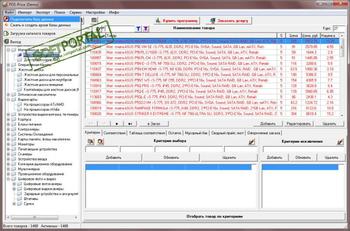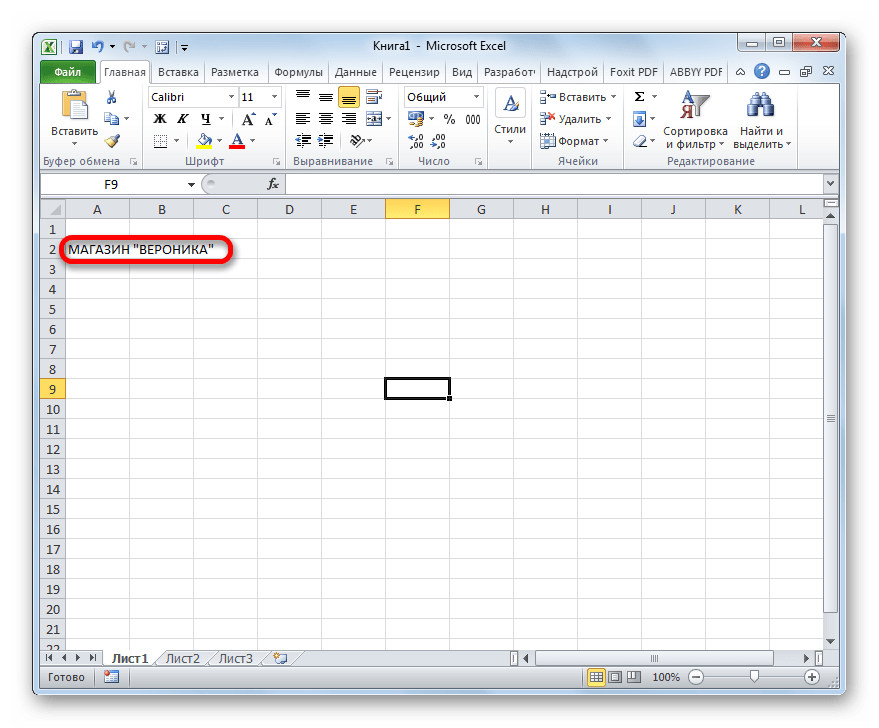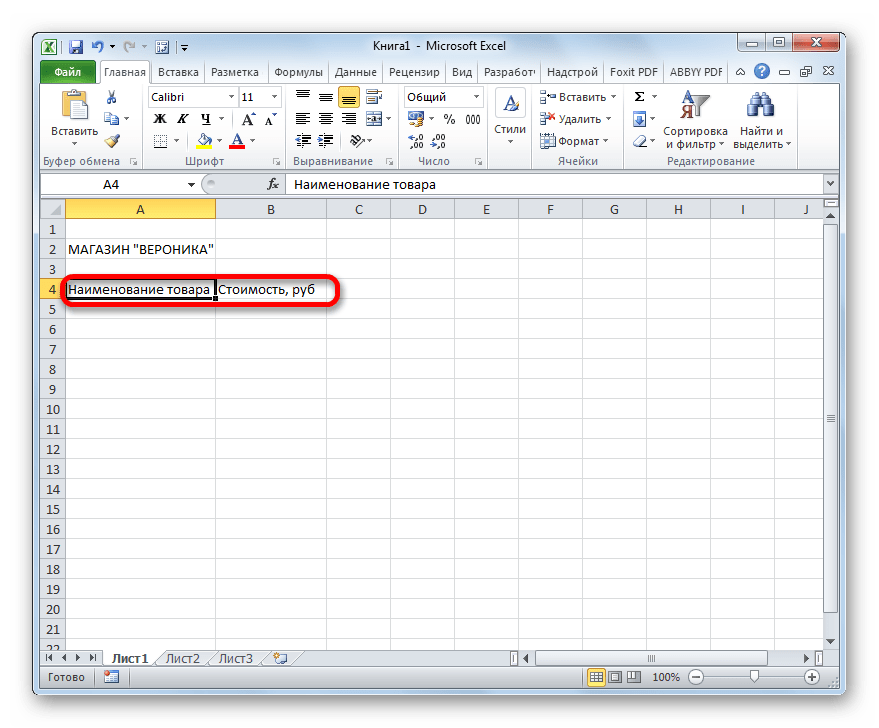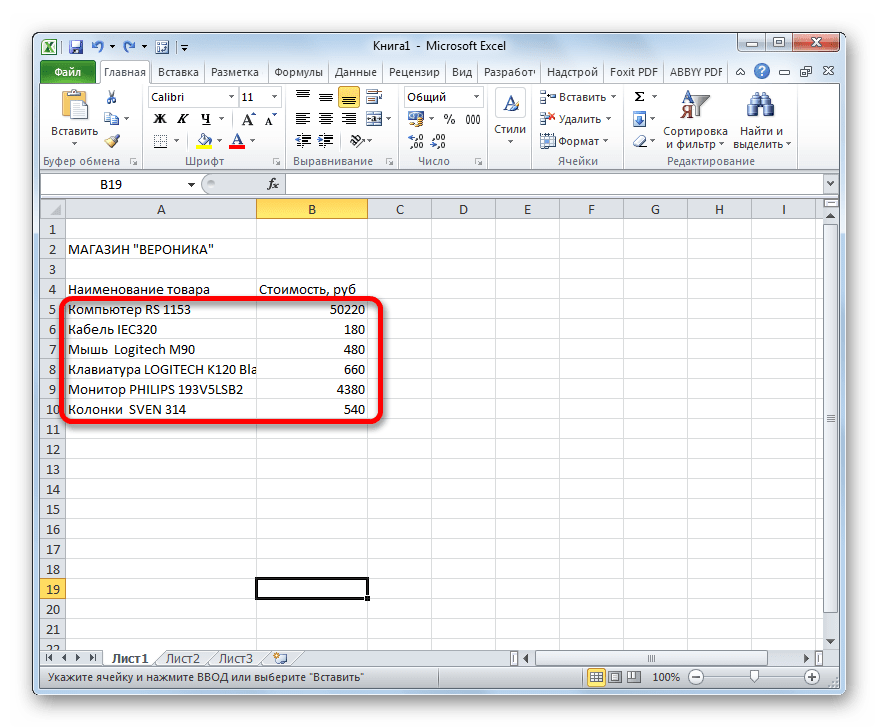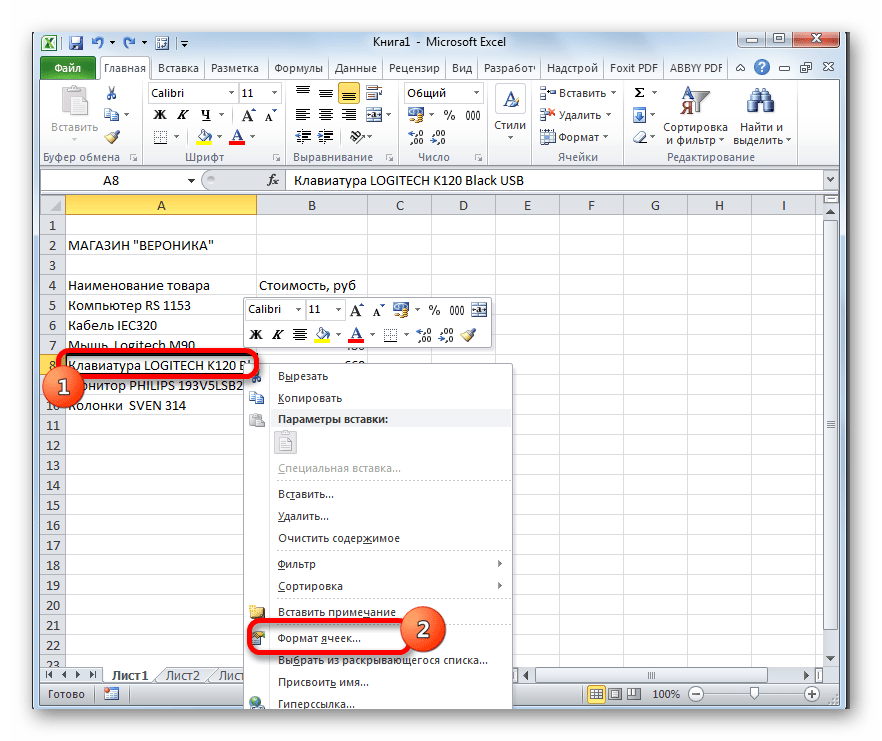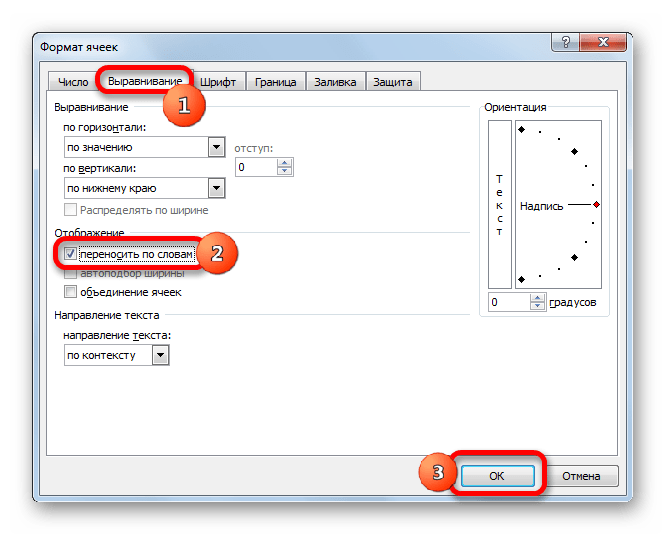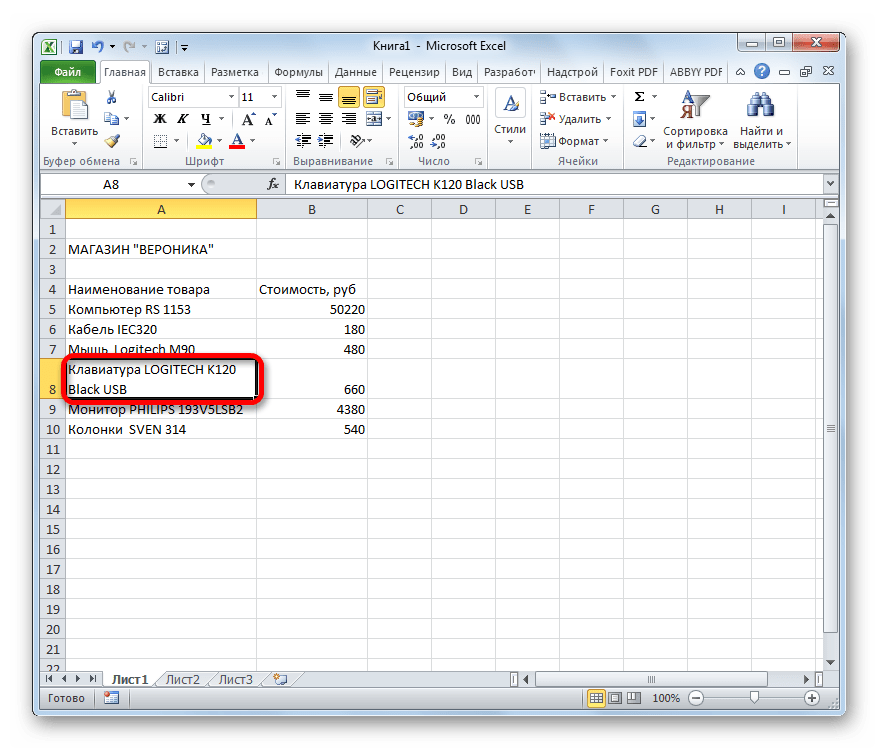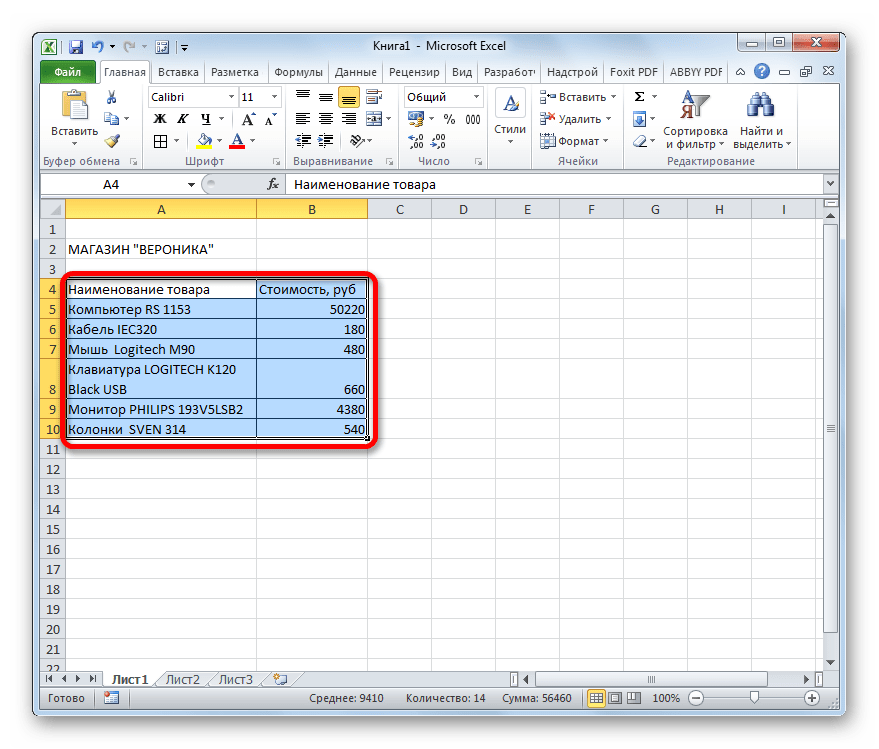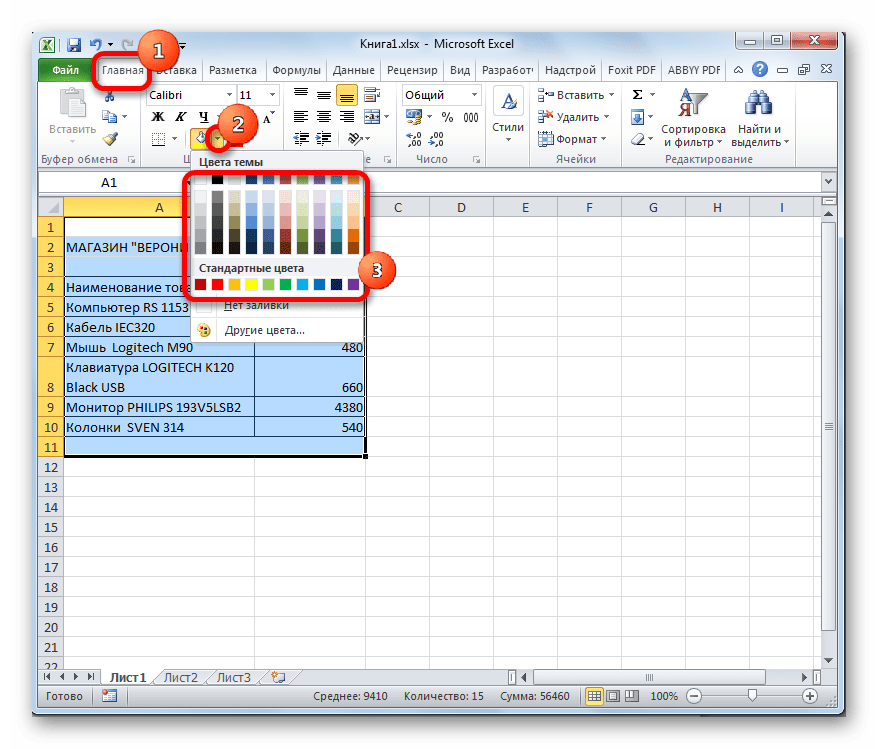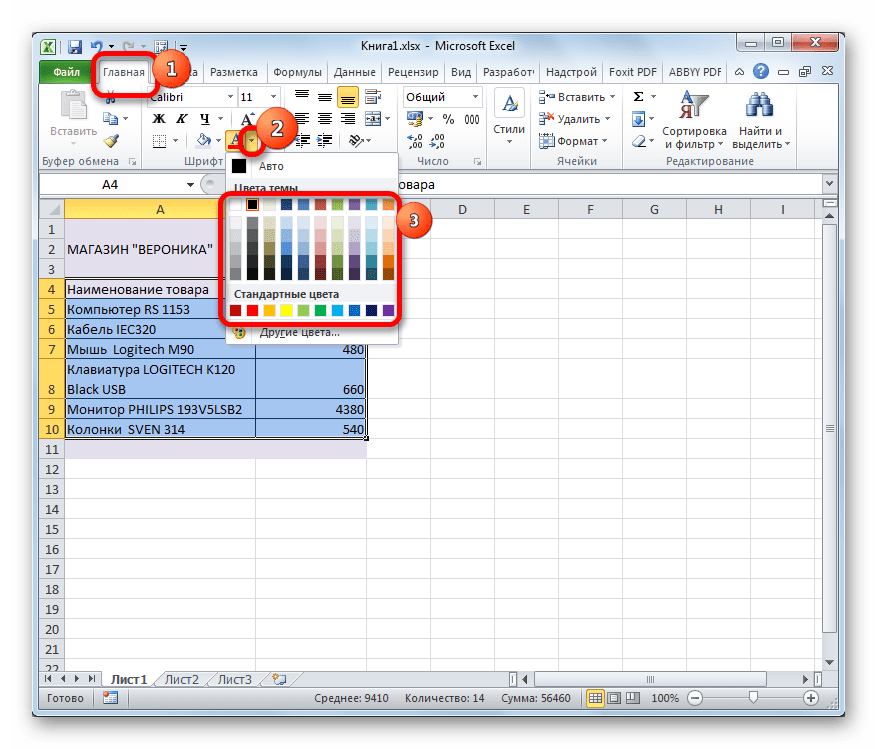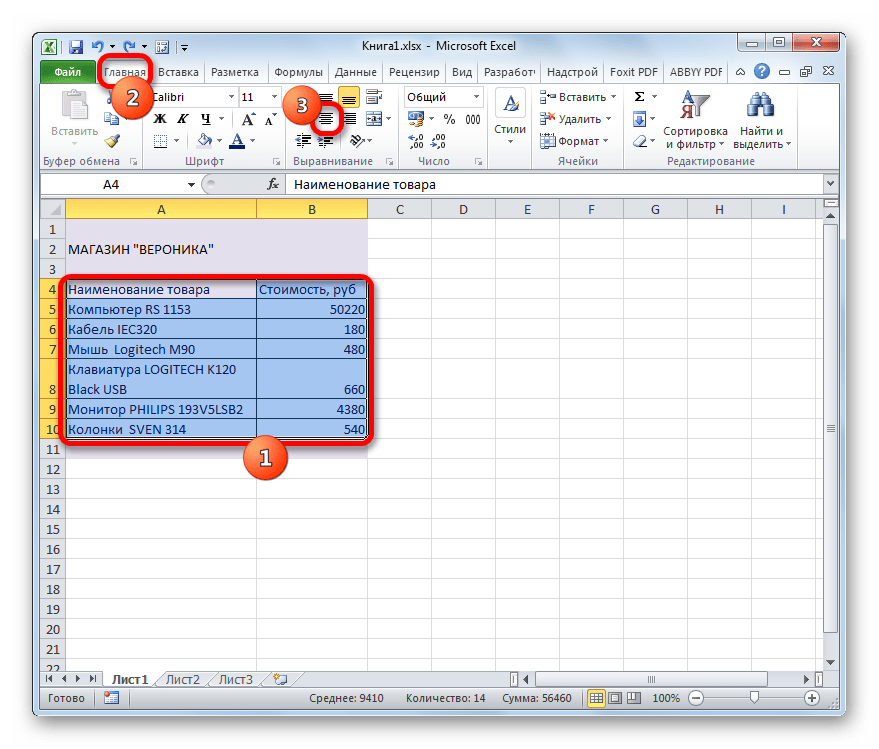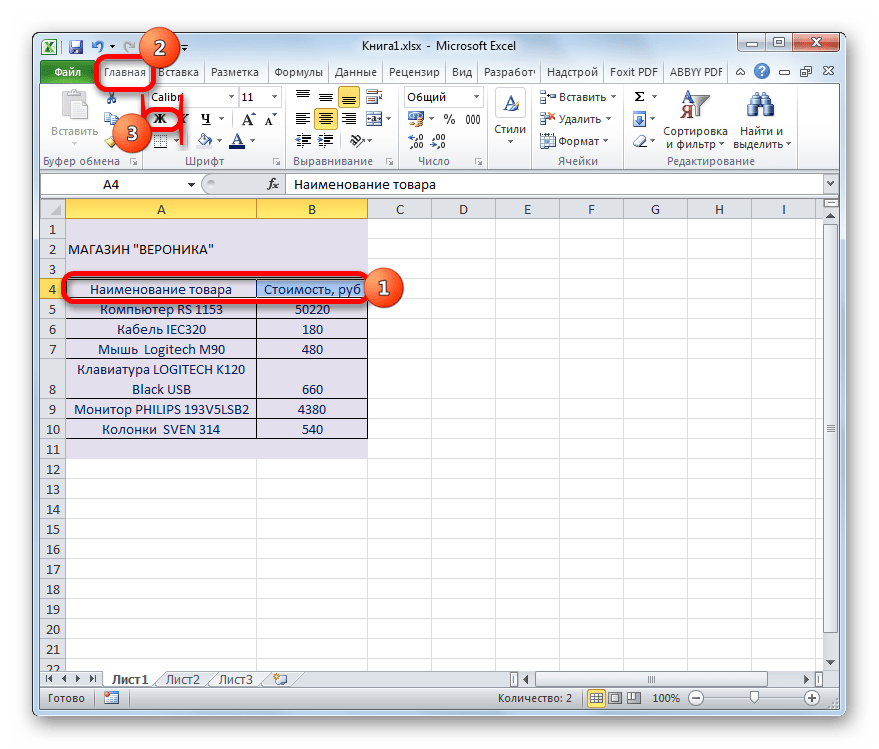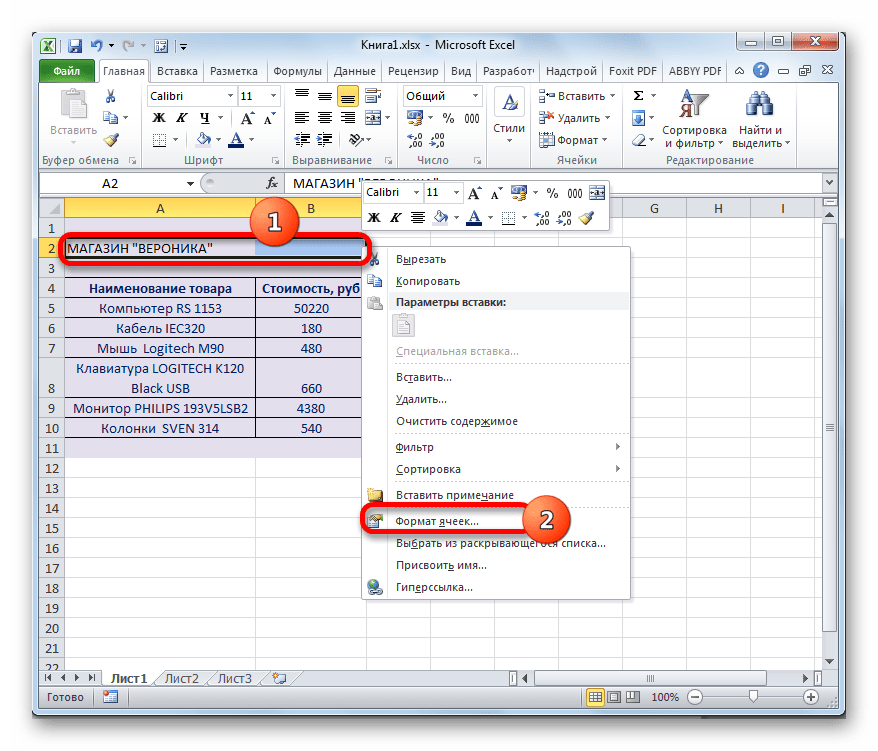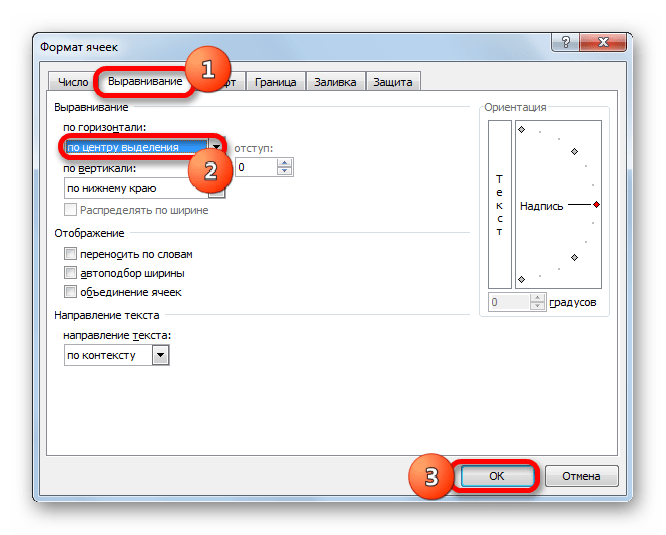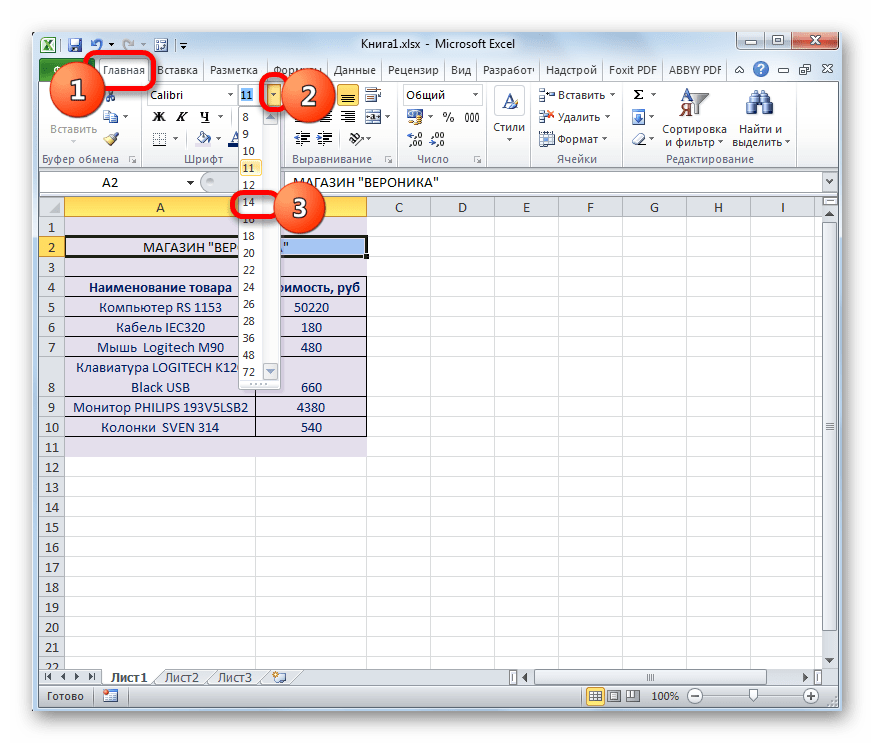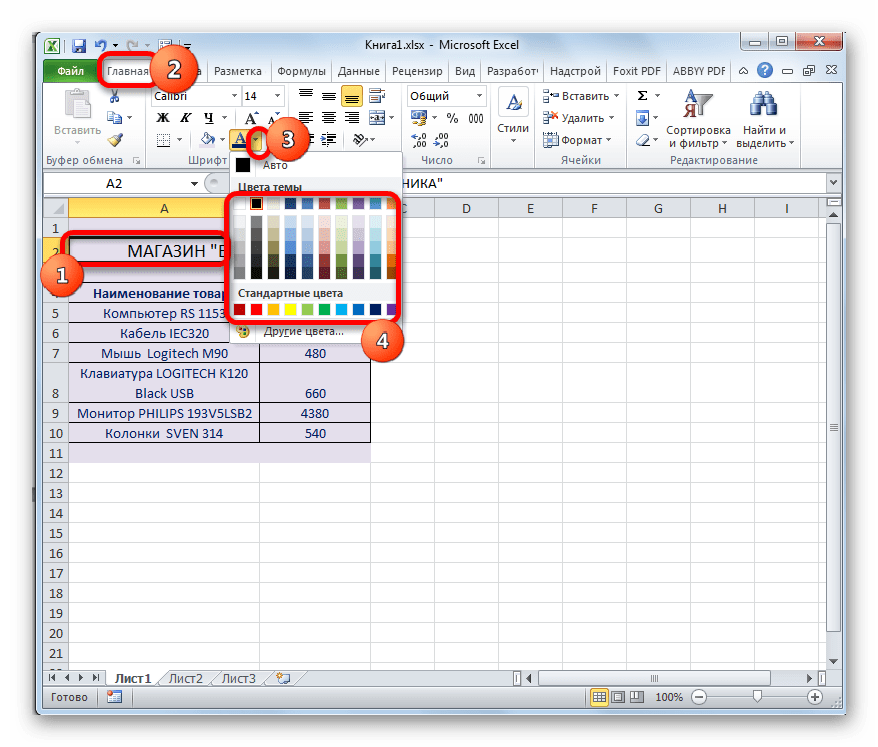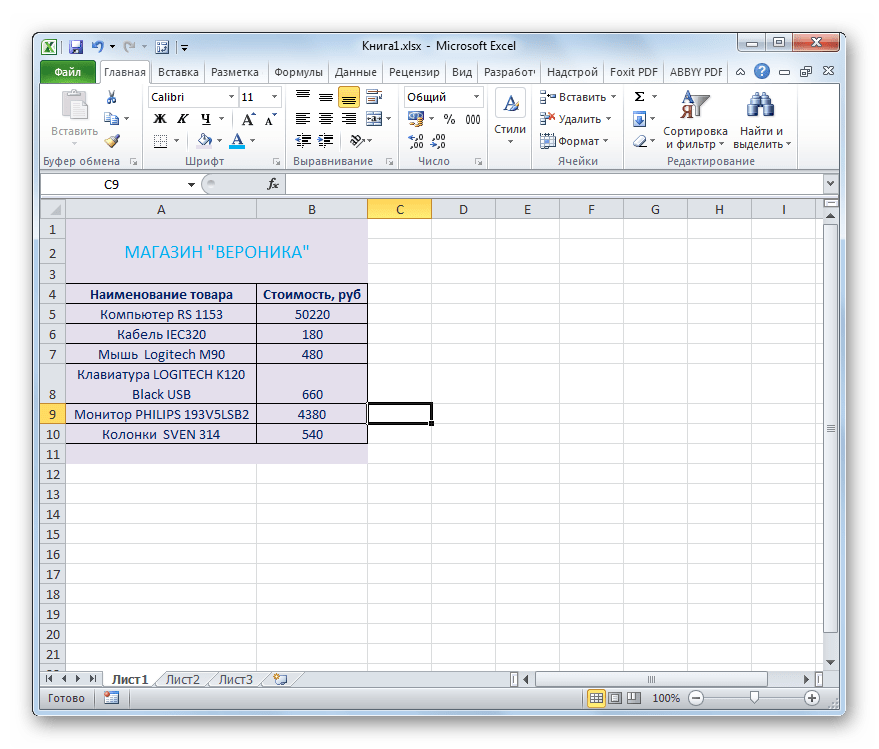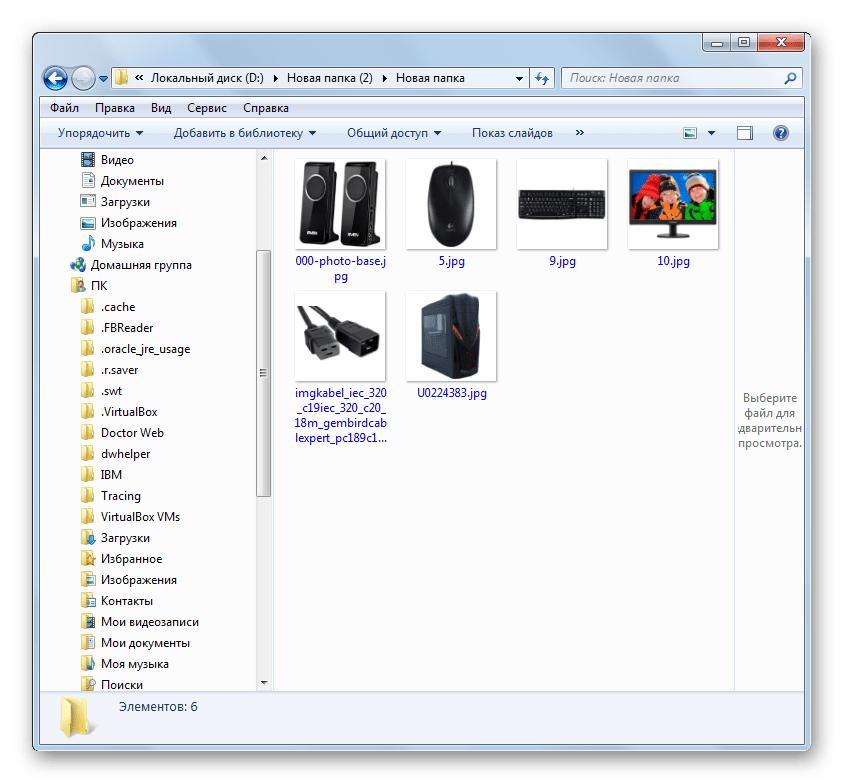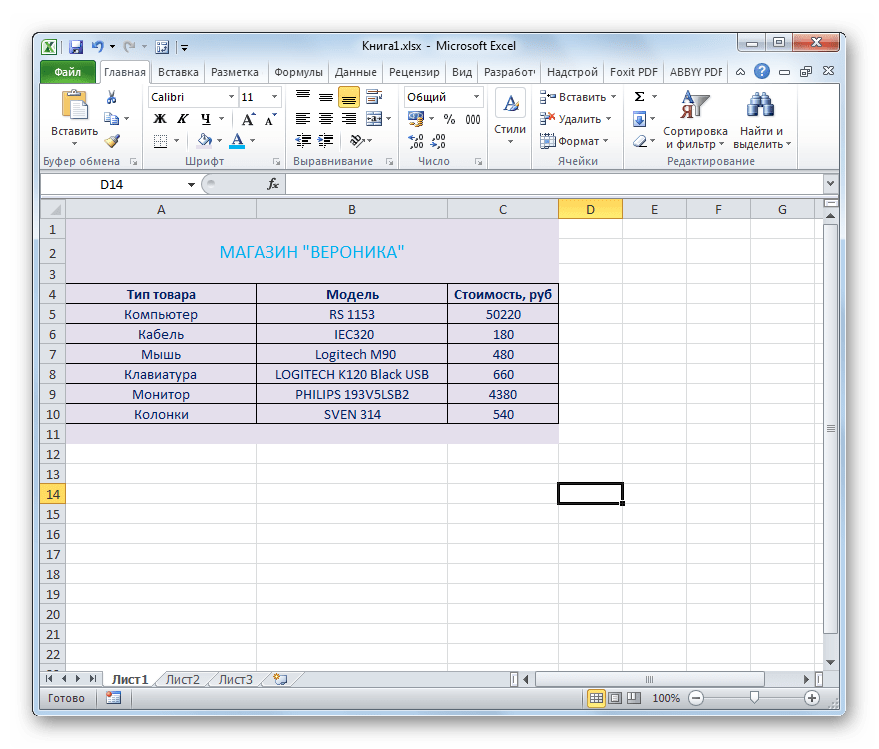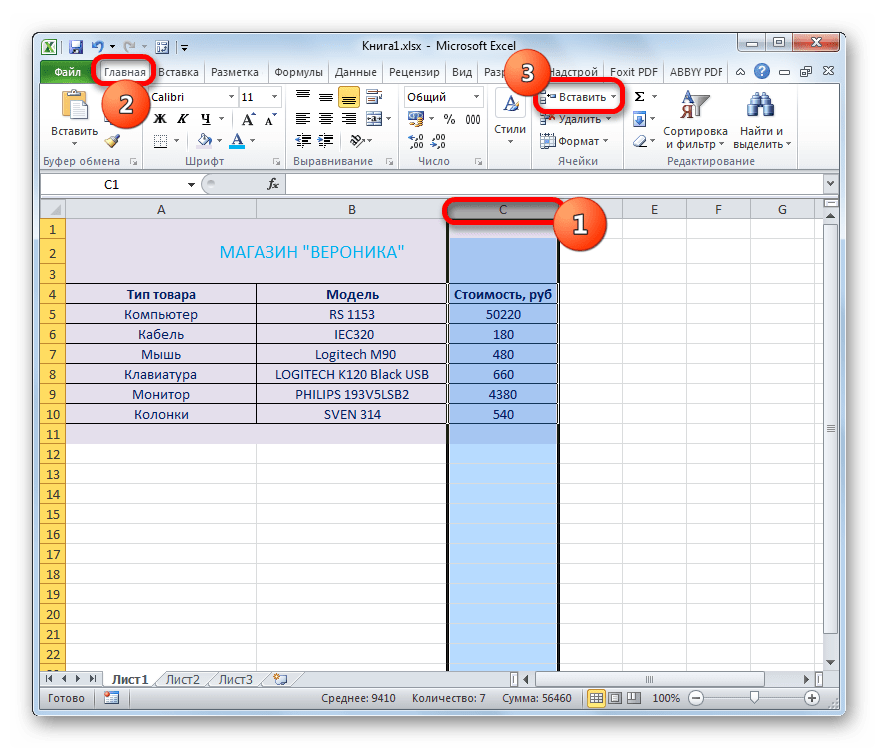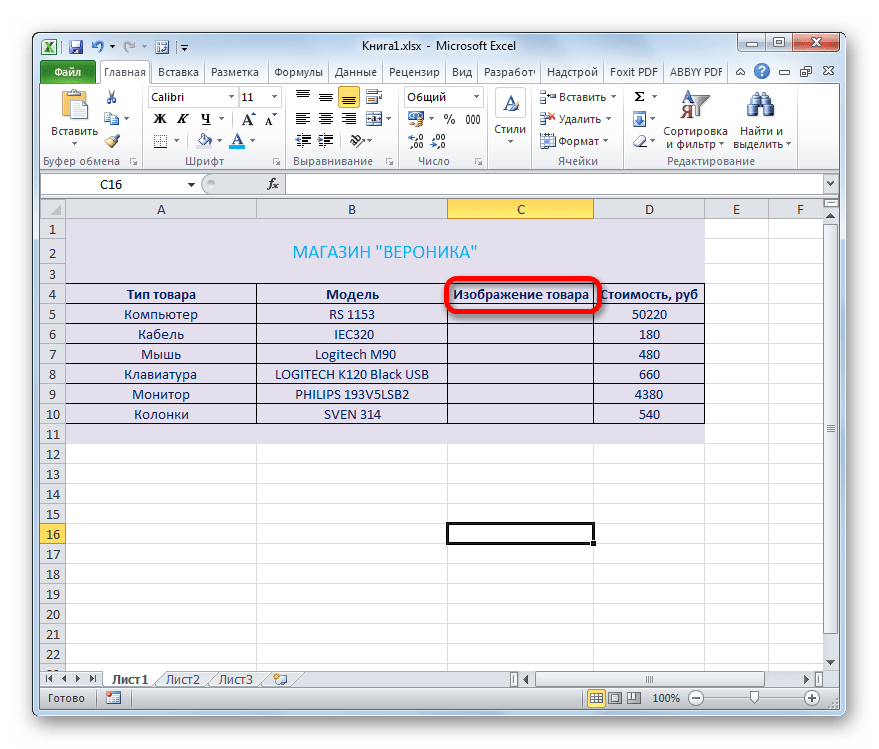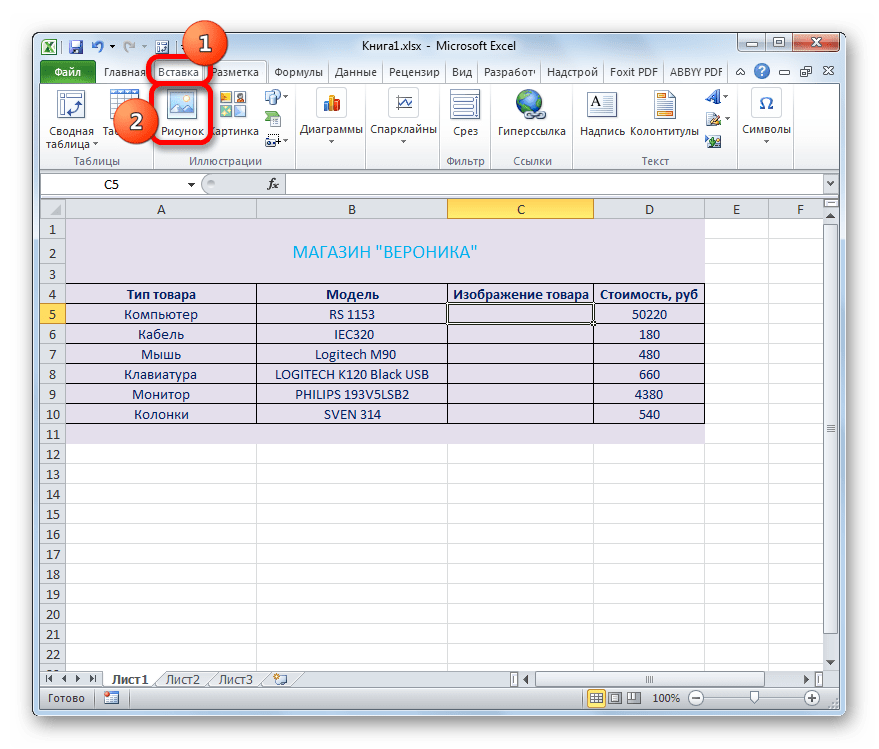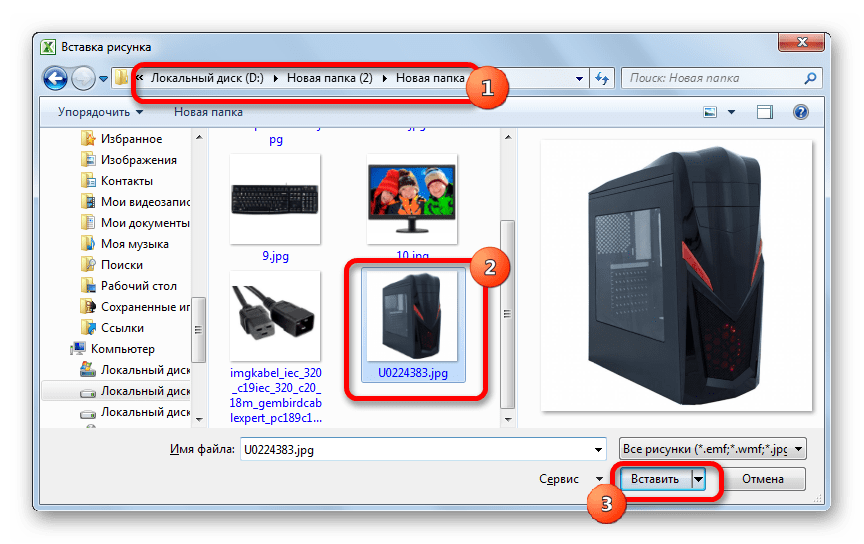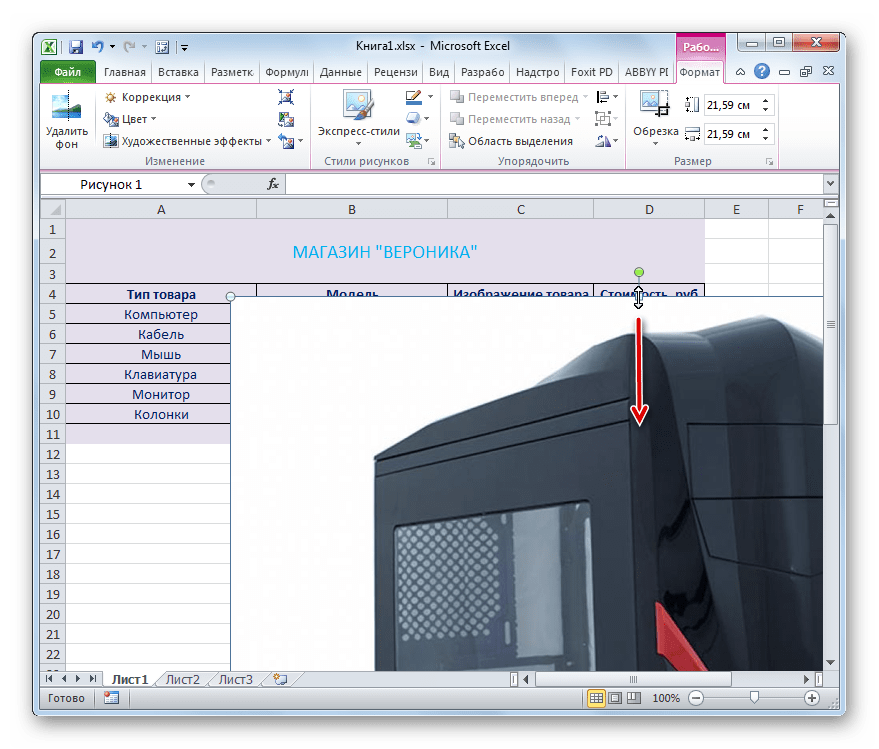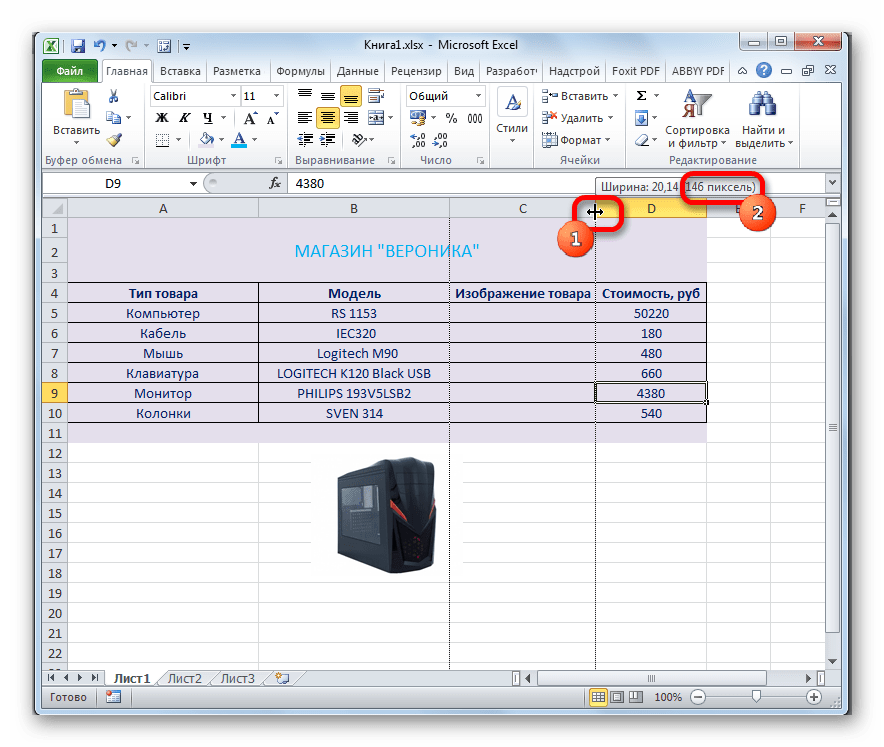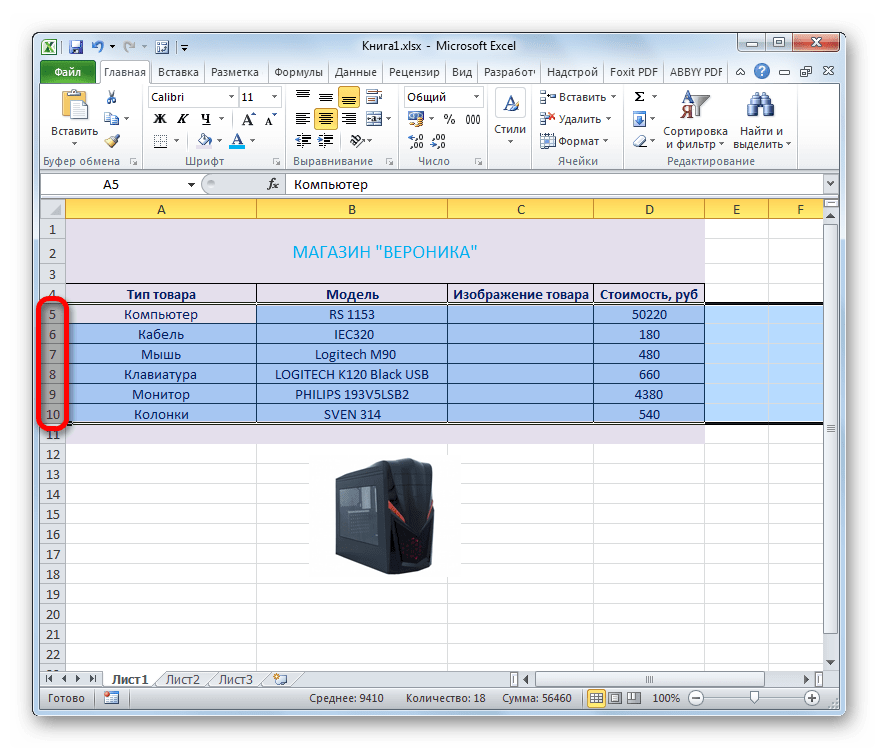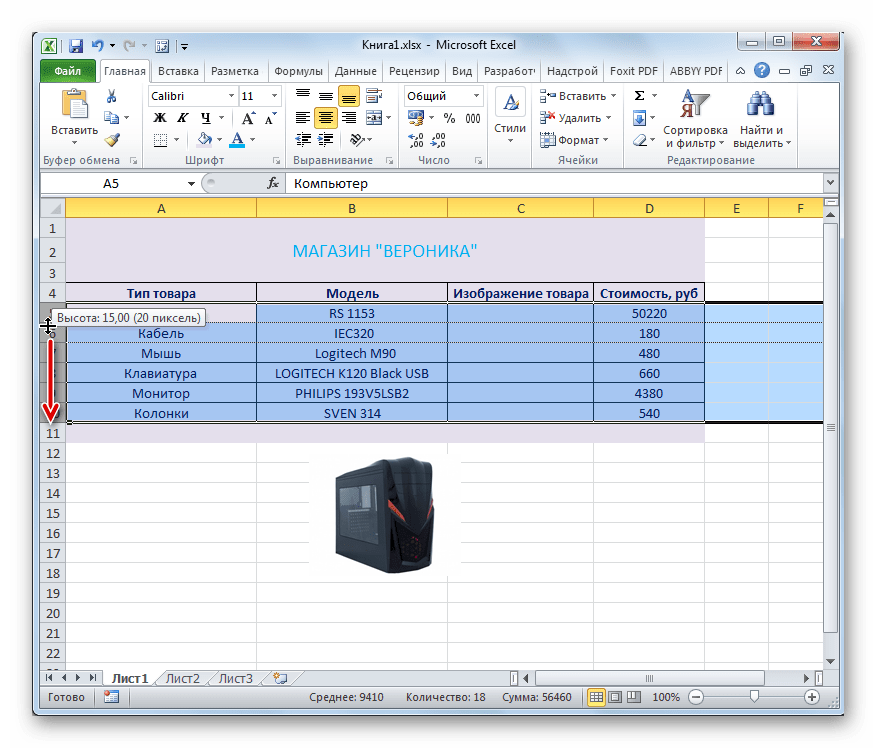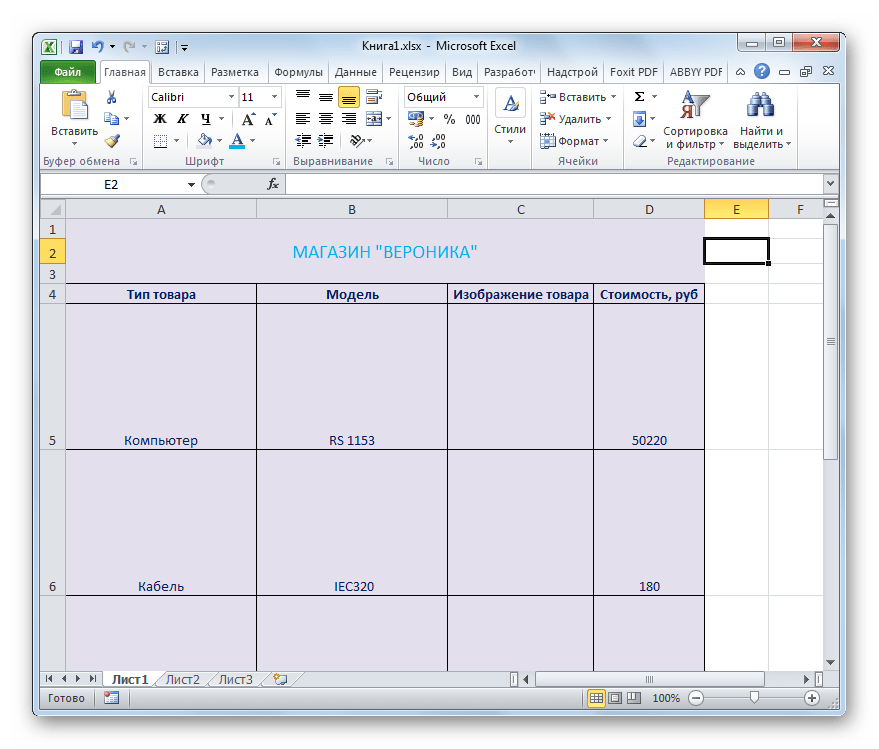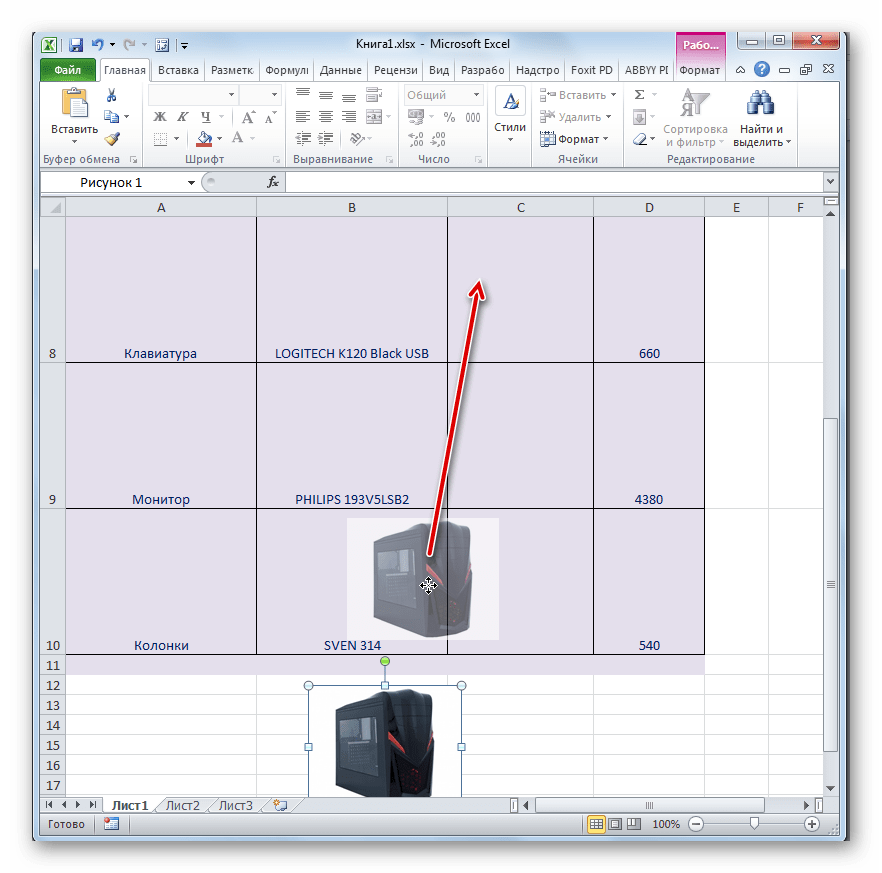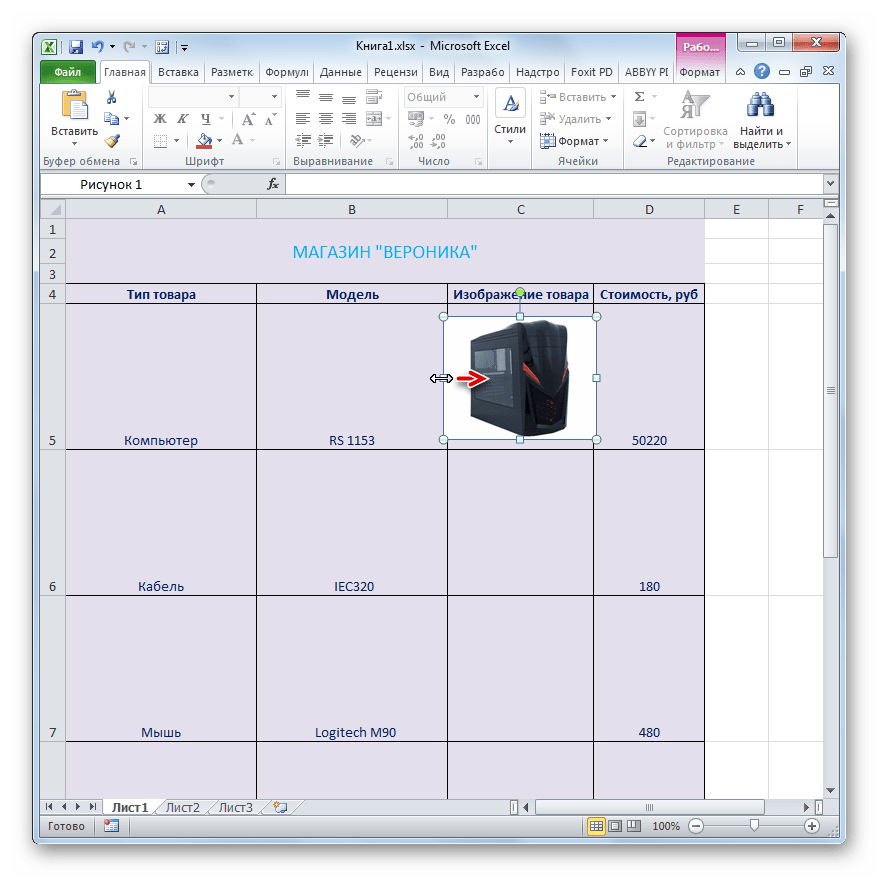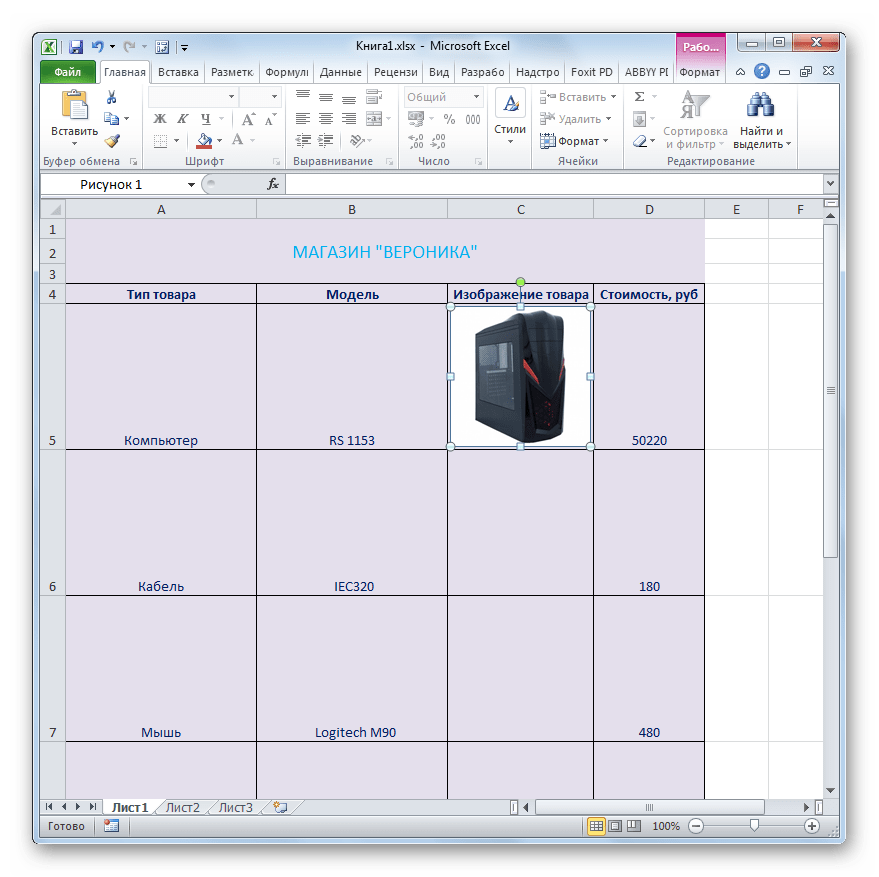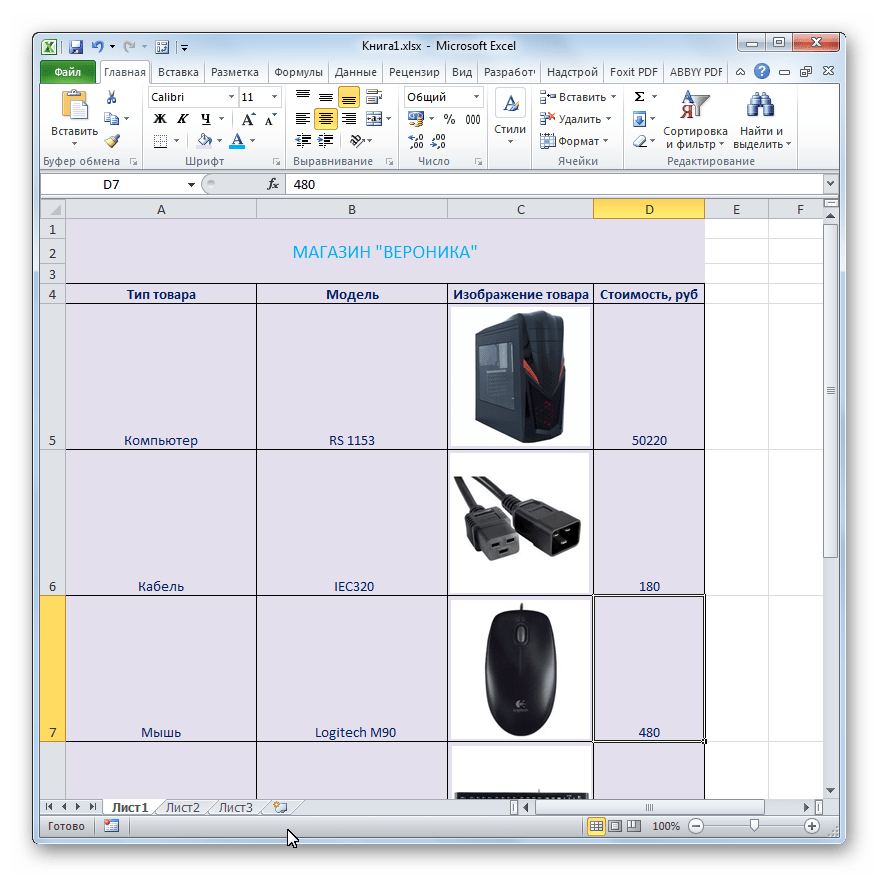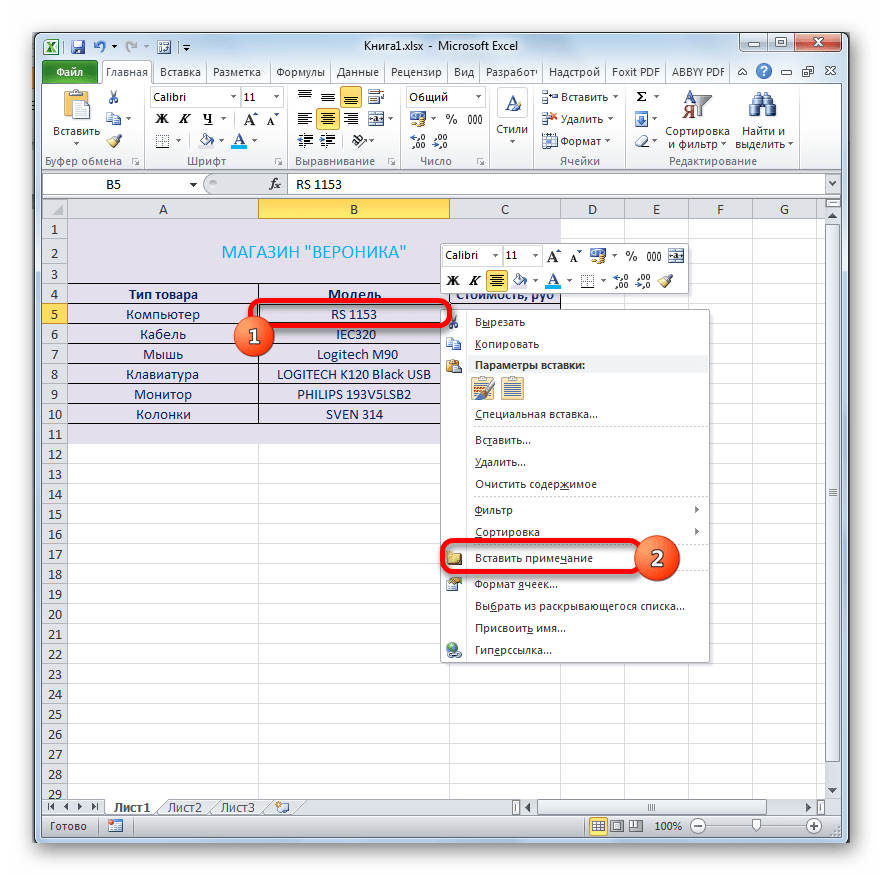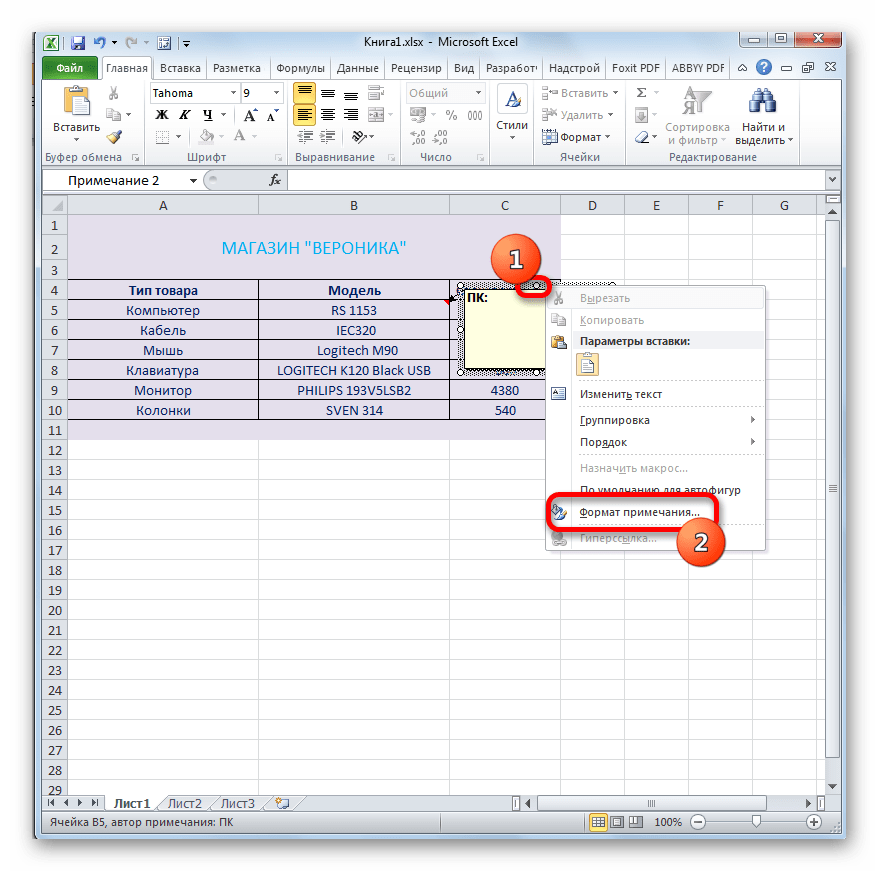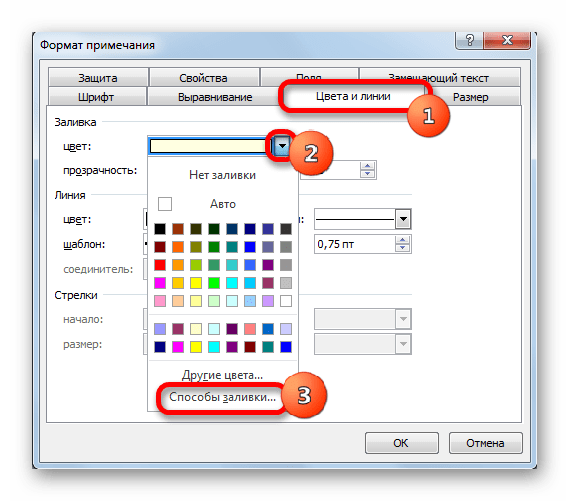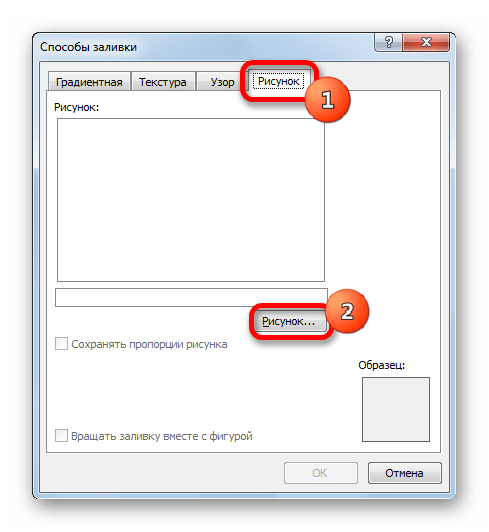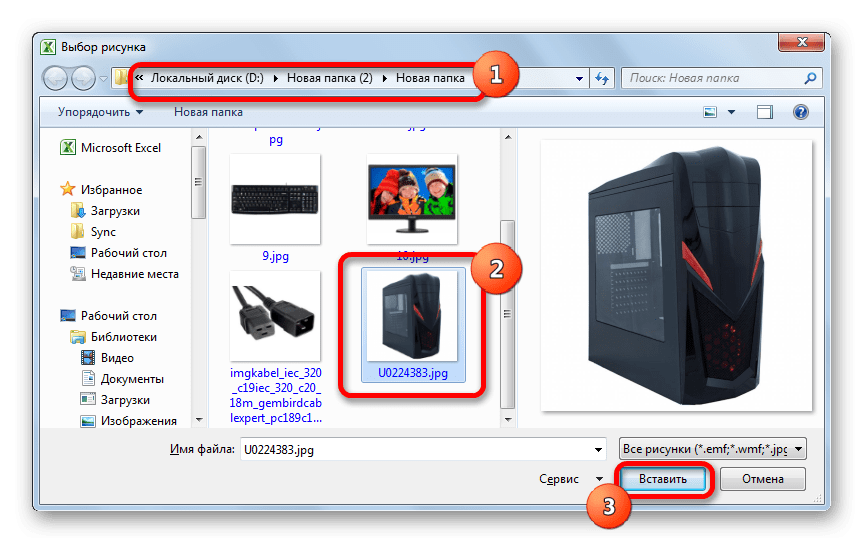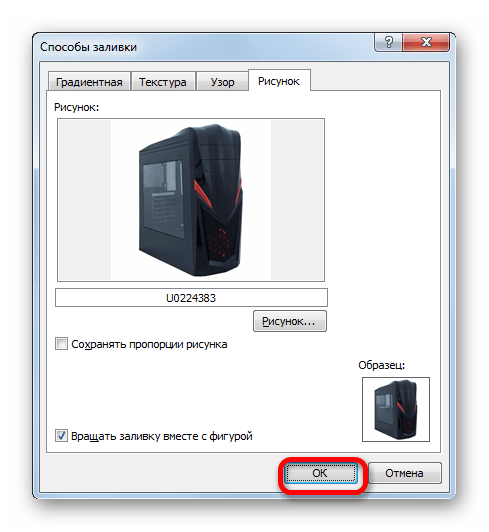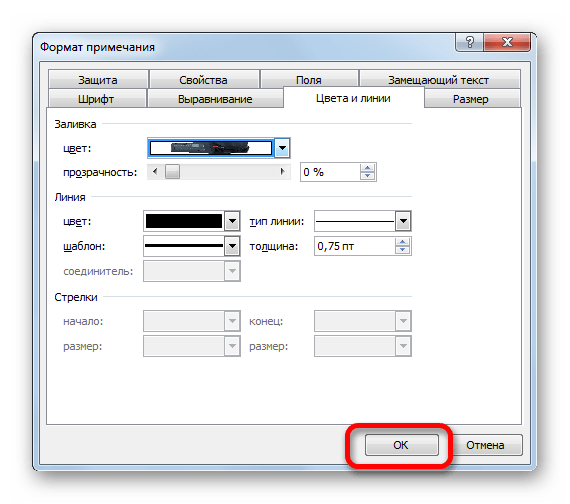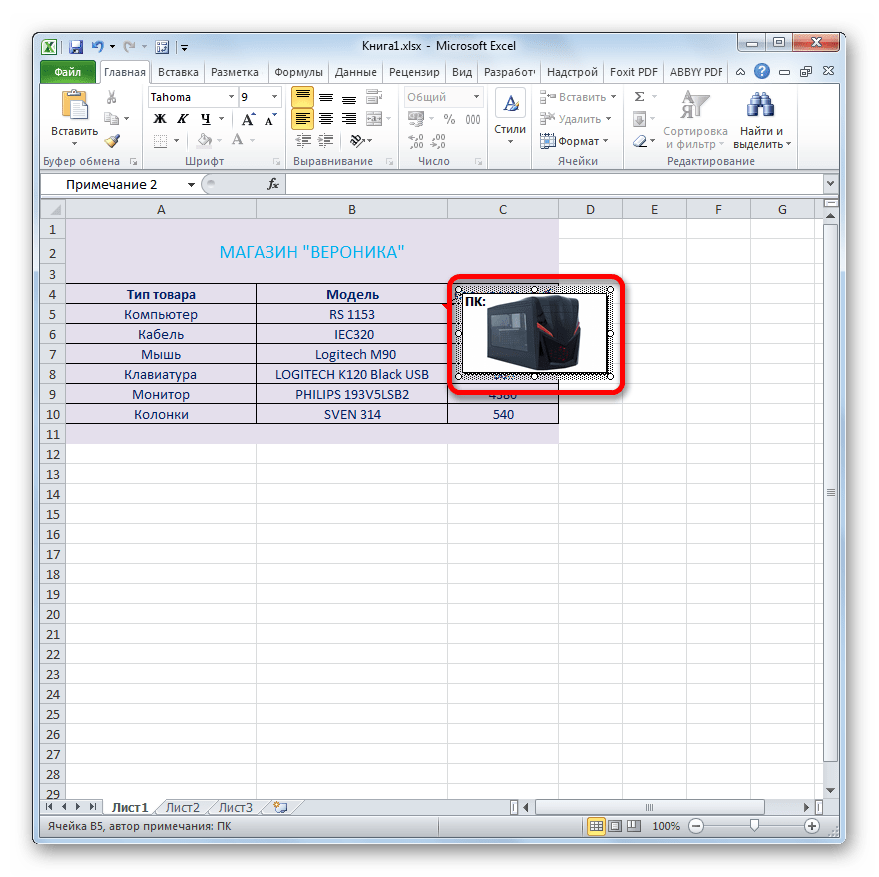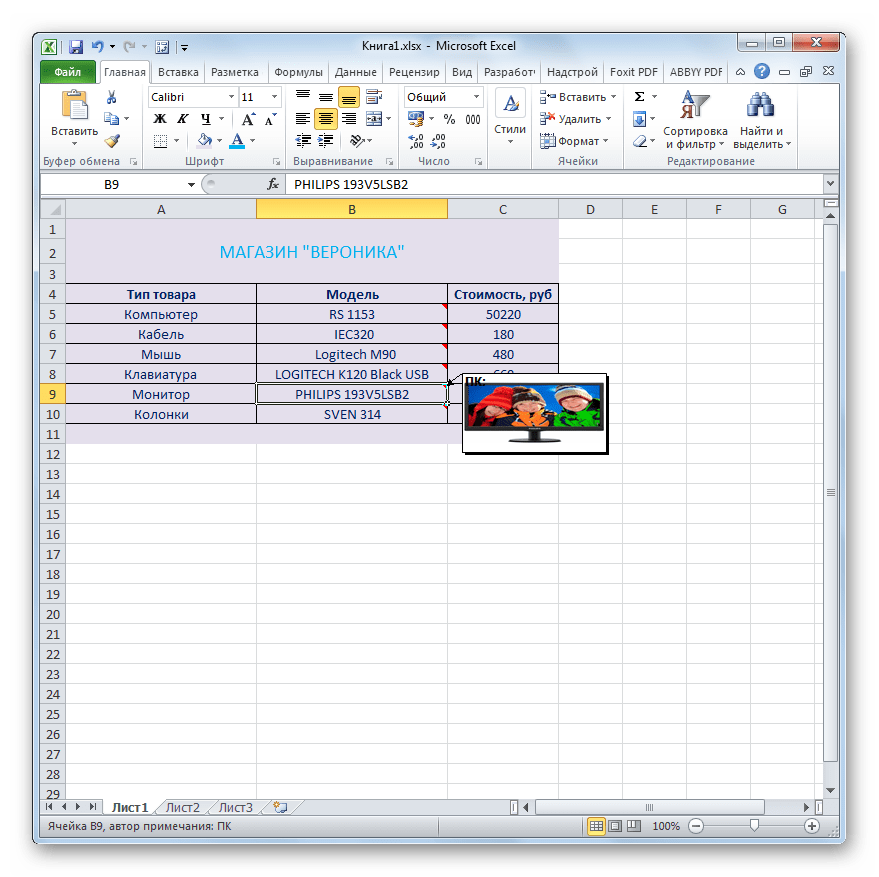Программа «Прайс лист», выполненная в виде надстройки для Excel, позволяет легко автоматизировать обработку прайс-листов.
Вспомните ситуацию: поставщики в очередной раз прислали свои прайс-листы в Excel — конечно, в совершенно разных форматах — и вам нужно объединить данные из всех этих файлов в одну таблицу. А составители этих таблиц будто специально хотели усложнить вам жизнь: один отправитель разбил ФИО на 3 разных столбца, другой указал цены в гривнах вперемешку с рублевыми, третий объединил в одном столбце наименование товара и его артикул, четвертый вынес названия категорий товара в отдельные строки. И вот смотрите вы на все эти файлы и понимаете, что, кроме как вручную, их не привести к единому виду.
Но на самом деле, выполнение таких сложных задач можно (и нужно) доверить нашей программе: потратив полчаса на её настройку, вы сможете полностью автоматизировать обработку разнотипных прайсов нажатием одной кнопки!
Что умеет программа
Главная функция программы — автоматическая обработка прайс-листов и, как следствие, приведение их к единому нужному вам формату одним нажатием кнопки.
В числе полезных функций программы вы также найдете:
- Автоматизацию наценки по категориям
Можно задать любые правила наценки на любую выборку товаров (например, на холодильники — наценка 10%, на всю косметику — 180 рублей на каждый товар, а на все товары дешевле 1000 руб. — 70%). - Обработку и фильтрацию данных
Один столбец можно разбить на несколько отдельных, или сцепить данные разных столбцов в один. - Создание черных и белых списков
Можно отсеить ненужные категории товара или взять только нужные. - Конвертацию валют
Все валюты приводятся к единой. Курсы конвертации задаются в настройках. - Формирование категорий товаров по наименованиям
Например, холодильники и чайники относим к бытовой технике, всё остальное помещаем в категорию “разное”, и т.д. - Автоматическую обработку прайсов со сложной структурой (много листов, данные расположены блоками и т.д.)
Настройка программы «Прайс-лист»
Вам потребуется один раз задать настройки для каждого типа обрабатываемого файла (из какого столбца что брать, в какой столбец итоговой таблицы вставлять, каким образом преобразовывать данные) — и в дальнейшем программа сама будет делать за вас всю работу.
Помощь в настройке программы под конкретные прайсы — платная, однако большинство клиентов справляются с настройкой самостоятельно.
Техническая информация
Системные требования
- Компьютер под управлением Windows (XP, Vista, 7, 8, 10)
- Приложение Microsoft Excel (версии 2003, 2007, 2010, 2013 или 2016)
Подробнее
Форматы файлов
Программа поддерживает следующие форматы входных файлов и результата:
- файлы CSV
- файлы Excel (XLS, XLSB, XLSM, XLSX, и т.п.)
Поддерживаются таблицы как линейной, так и иерархической структуры.
Подробнее
Справка по программе «Прайс лист»
Сейчас инструкции в стадии разработки. В ближайшее время будут добавлены ещё и видеоинструкция.
- 346858 просмотров
Дата обновления: 17.03.2023
Время чтения: 14 мин.

Олег Ибрагимов
Помогаю с выбором сервисов. Большой опыт в маркетинге и аналитике. Работаю как с заказчиками, так и агентствами. Вырос с помощника обычного SEO-специалиста …
Представьте, что вам нужно создать прайс-лист. Как вы его будете делать? Скорее всего, вы воспользуетесь привычным решением – текстовым процессором (например, Microsoft Word или Google Документы) или электронными таблицами (например, Microsoft Excel или Google Таблицы). Они отлично подходят для создания небольших прайс-листов для малого бизнеса, в которые не придется регулярно вносить изменения, настраивать синхронизацию с другими сервисами и т.д.
Но что, если вам необходимо управлять огромным ассортиментом товаров и услуг, автоматизировать ценообразование, подключать другие программы и устройства (например, ККМ, 1С, сканеры штрих-кодов) и многое другое? Word или Excel не обладают необходимыми возможностями, не говоря уже об удобстве использования. В этом случае рекомендуется использовать специализированные решения – программы и онлайн-сервисы для создания прайс-листов. Мы расскажем вам, как их использовать, как выбрать наиболее подходящий сервис, а также сравним несколько популярных решений.
Продвижение в Stories у блогеров: надёжно и эффективно
InstaJet.in — сервис интеграций с блогерами в Stories. Только проверенные блогеры, готовые к сотрудничеству!
- Выбирайте лучших: в открытом каталоге можно подобрать блогеров самостоятельно или с помощью менеджера.
- Контролируйте процесс: интеграции размещаются точно в срок и в том виде, в котором их согласует заказчик.
- Анализируйте результаты: сервис предоставляет готовые отчёты по кампаниям в удобных таблицах.
Платформа работает с юридическими лицами и предоставляет все необходимые документы.
Как пользоваться сервисом для создания прайс-листов
Точный алгоритм действий при создании прайс-листов для каждого сервиса индивидуален, поэтому мы рассмотрим лишь основные принципы работы.
Сервисы для создания прайс-листов можно разделить на 2 вида:
- Веб-сервисы
- Программы
В первом случае вы создаете учетную запись на сайте сервиса, авторизуетесь в ней и осуществляете всю работу в браузере. Вам не нужно ничего скачивать на свой компьютер или смартфон, для создания прайс-листа нужен лишь интернет. Во втором случае вы устанавливаете на свое устройство программу, внутри которой и создаете прайс-лист.
Прайс-лист создается на основе информации о товарах, ценах и т.д. Эту информацию можно внести 2 способами:
- Вручную
- Автоматически
При ручном вводе вы самостоятельно расписываете все данные — например, наименование товара, единица измерения, цена покупки и продажи и пр. В зависимости от используемого сервиса можно так же указать артикул, штрих-код, габариты и вес, ставку НДС и другую информацию. По мере заполнения каждой «карточки» формируется база, на основе которой и будет создаваться прайс-лист. После этого останется лишь выбрать информацию, которую вы захотите отобразить в прейскуранте, отсортировать позиции и сформировать список. Его можно будет добавить на сайт или распечатать.
При автоматическом вводе вы импортируете данные из другого источника — например, файла (CSV, XML и др.), облачного хранилища (Google Drive, Яндекс.Диск и пр.) и т.д. Дальнейший алгоритм действий аналогичен предыдущему.
Созданные прайс-листы можно выгрузить в свой магазин или учетную систему, настроить автоматическое обновление и многое другое в зависимости от функционала сервиса.
Как выбрать сервис для создания прайс-листов
В первую очередь, отталкивайтесь от специфики самого сервиса. Здесь можно выделить 2 варианта:
- Отдельный сервис
- Модуль в составе другого сервиса
С первым вариантом все просто. Отдельный сервис для создания прайс-листов специализируется непосредственно на работе с прейскурантами и не имеет стороннего функционала (например, ПрайсМатрикс, КУБ-24 и др.). Вы регистрируетесь, оплачиваете тариф (или активируете пробную версию) и пользуетесь всеми функциями сервиса.
Со вторым вариантом сложнее: это модуль или надстройка в рамках другого сервиса — CRM-системы или программы (например, модули МойСклад, РемОнлайн, надстройки для Excel и др.). Соответственно, вам придется создать учетную запись для основного продукта, выбрать тариф и пр., а лишь затем использовать возможности интересующего модуля. Если вы уже используете этот продукт — отлично! Если нет — вы будете платить за неиспользуемый функционал.
Также обращайте внимание на вид сервиса — программа или веб-приложение. Их особенности мы рассмотрели выше.
Наконец, учитывайте предоставляемый функционал. Здесь стоит обратить особое внимание не следующие моменты:
- Импорт данных — готовые файлы (XML, CSV, YML и др.), онлайн-хранилища, почта;
- Контент для товаров — предоставляемые поля (артикул, наименование, описание, цена и др.), возможность создания карточек товаров с фотографиями и т.д.;
- Интеграции с популярными CMS;
- Возможность оформления заказов онлайн клиентами;
- Ограничения по количеству позиций;
- Наличие бесплатной версии или пробного периода.
Лучшие сервисы для создания прайс-листов
1. ПрайсМатрикс
Cайт: https://price-matrix.ru/
Онлайн-сервис, позволяющий формировать прайс-листы, обрабатывать их и выгружать данные в интернет-магазин или файл. Обладает широким функционалом, благодаря которому вы сможете обновлять остатки, выстраивать автоматические и ручные связи, делать наценки на товары, конвертировать стоимость в других валютах, делать переоценку с учетом цен конкурентов и многое другое. Поддерживаются интеграции с популярными CMS — например, 1С-Битрикс, AmiroCMS, InSales, Opencart, PrestaShop и др.
Доступно 3 тарифа:
- Начальный (1 490 руб./мес.) — до 500 товаров, 1 поставщик, базовый функционал;
- Стандартный (3 900 руб./мес.) — до 30 000 товаров, 30 поставщиков, интеграции с CMS и Мой Склад, запуск по расписанию;
- Индивидуальный (рассчитывается персонально) — никаких ограничений, персональные доработки.
Предоставляется 14-дневный пробный период.
Основная информация:
- Десктоп или онлайн: онлайн
- Длительность бесплатного периода: 14 дней
- Количество товаров в бесплатном тарифе: 500
- Загрузка прайсов из Excel, CSV, YML, XML: поддерживается (Excel, CSV, XML, YML, JSON, личный кабинет, FTP)
- Загрузка прайсов по ссылке, из Google-диска, Я.Диска, Облако Mail.ru: поддерживается
- Загрузка прайсов из почты: поддерживается
- Контент для товаров: описание, фотографии, характеристики и др.
2. MyBusinessCatalog
Сайт: https://www.mybusinesscatalog.com/rus/
Программа, позволяющая создавать каталоги товаров (в PDF, HTML) для интернет-магазинов, сайтов и печати. Вы можете создавать прайс-листы и коммерческие предложения на основе шаблонов или с нуля, настраивать дизайн в фирменном стиле и т.д. Созданные каталоги можно синхронизировать с интернет-магазином или мобильным приложением компании, а также опубликовать на YouTube-канале.
Тарифы:
- PDF Studio (8 995 руб.) — неограниченный срок действия, неограниченное количество рабочих мест и товаров в каталоге, базовый функционал;
- Small Business (11 995 руб.) — создание медиа-каталога для Windows (CD/DVD/ Flash карта, установка с сайта);
- Professional (14 995 руб.) — обновление медиа-каталога через интернет;
- Ultimate (17 995 руб.) — создание каталога в формате презентации, Android-каталога и интернет-магазина
Также вы можете скачать бесплатную демо-версию программы, которая будет доступна в течение 30 дней после активации.
Основная информация:
- Десктоп или онлайн: десктоп (Windows)
- Длительность бесплатного периода: 30 дней
- Количество товаров в бесплатном тарифе: 50
- Загрузка прайсов из Excel, CSV, YML, XML: поддерживается (Excel, Access, DBF, TXT, CSV)
- Загрузка прайсов по ссылке, из Google-диска, Я.Диска, Облако Mail.ru: —
- Загрузка прайсов из почты: —
- Контент для товаров: артикул, описание, цена, фотографии и др.
3. КУБ-24
Сайт: https://kub-24.ru/price-list-1/
Онлайн-программа для создания прайс-листов. С ее помощью вы можете создавать списки товаров с их ценами, остатками, артикулами, описаниями и пр., редактировать позиции в прейскурантах, добавлять контактную информацию о компании и логотипы, а также отправлять прайс-листы всеми доступными способами. Клиенты могут скачивать прайс-листы в различных форматах (XLS, PDF и др.) или просматривать их онлайн. После открытия прайс-листов вы получаете уведомление
Тарифы:
- Простой (600 руб./мес.) — 3 прайс-листа, 100 товаров;
- Онлайн (2 000 руб./мес.) — 5 прайс-листов, 500 товаров, онлайн-обновление, просмотр карточек товаров, онлайн-оформление заказов, выставление 100 счетов;
- Продающий (3 500 руб./мес.) — неограниченное количество прайс-листов, 2 000 товаров, уведомления, неограниченное количество выставленных счетов.
Также доступен пробный тариф с урезанным функционалом (1 прайс-лист, до 100 товаров, оформление 5 заказов, выставление 5 счетов), предоставляемый на 5 дней.
Основная информация:
- Десктоп или онлайн: онлайн
- Длительность бесплатного периода: 5 дней
- Количество товаров в бесплатном тарифе: 100
- Загрузка прайсов из Excel, CSV, YML, XML: поддерживается (Excel, 1C)
- Загрузка прайсов по ссылке, из Google-диска, Я.Диска, Облако Mail.ru: —
- Загрузка прайсов из почты: —
- Контент для товаров: описание, количество, артикул, стоимость, фотографии.
4. МойСклад
Сайт: https://www.moysklad.ru/
Модуль для создания прайс-листов в составе знаменитой системы управления торговлей и складского учета. С ее помощью вы можете создавать прейскуранты вручную или через импорт данных (МойСклад, Excel), изменять цены, учитывать розницу, мелкий и крупный опт, отправлять прайс-листы по электронной почте, печатать ценники и этикетки и многое другое.
Программа для создания прайс-листов представляет собой функциональный модуль системы МойСклад, поэтому требует наличия основной системы. Тарифы:
- Старт (450 руб./мес.) — 1 сотрудник, 1 юр. лицо, неограниченное количество товаров, контрагентов и документов, поддержка маркировки;
- Базовый (1020 руб./мес.) — 2 сотрудника, 2 юр. лица, собственные шаблоны, дополнительные поля;
- Проф (2 890 руб./мес.) — 5 сотрудников, 10 юр. лиц, CRM;
- Корп (6 715 руб./мес.) — 10 сотрудников, неограниченное количество юр. лиц.
Также доступен бесплатный тариф без ограничений по времени, на котором будет доступно 1000 товаров. Для платных тарифов предусмотрен 14-дневный пробный период.
Основная информация:
- Десктоп или онлайн: онлайн
- Длительность бесплатного периода: 14 дней, есть бесплатный тариф
- Количество товаров в бесплатном тарифе: 1 000
- Загрузка прайсов из Excel, CSV, YML, XML: поддерживается (Excel, МойСклад)
- Загрузка прайсов по ссылке, из Google-диска, Я.Диска, Облако Mail.ru: —
- Загрузка прайсов из почты: —
- Контент для товаров: код, наименование, поставщики, цена и др.
5. СберКорус
Сайт: https://www.esphere.ru/products/online-price/
Онлайн-сервис для создания, загрузки и отправки прайс-листов в составе комплекса продуктов СберКорус. Вы можете добавлять товары списком через Excel-файл, настраивать условия продажи, резервировать товары под клиентов, добавлять к прейскурантам логотип и фирменную подложку и т.д. Пользователи могут открывать прайс-листы по ссылке, сортировать товары по названиям, артикулу и цене, выбирать адрес доставки и отправлять заказы на e-mail. Поддерживается оформление счетов онлайн в один клик.
Доступно 3 тарифа:
- Выгодный (3 600 руб./год)
- Оптимальный (2 000 руб./6 мес.)
- Стандартный (1 200 руб./3 мес.)
Основная информация:
- Десктоп или онлайн: онлайн
- Длительность бесплатного периода: —
- Количество товаров в бесплатном тарифе: —
- Загрузка прайсов из Excel, CSV, YML, XML: поддерживается (Excel)
- Загрузка прайсов по ссылке, из Google-диска, Я.Диска, Облако Mail.ru: —
- Загрузка прайсов из почты: —
- Контент для товаров: артикул, наименование, доступно/резерв/остаток, цена, фотографии и др.
6. Программа автоматической обработки прайс-листов, их объединения и приведения к единому формату (надстройка для Excel)
Сайт: https://excelvba.ru/programmes/Unification
Программа для создания прайс-листов, представляющая собой надстройку для Excel. С ее помощью вы можете автоматизировать обработку прайс-листов, чтобы приводить их к нужному формату в один клик. Вы сможете задавать любые правила наценки, конвертировать валюты, формировать категории товаров по наименованиям, создавать черные и белые списки, обрабатывать и фильтровать данные и т.д. Достаточно лишь один раз задать настройки (из каких столбцов берется информация, как преобразовывается и т.д.) и в дальнейшем программа будет автоматически выполнять всю работу за вас.
Стоимость программы зависит от количества приобретаемых лицензий, например:
- 1 компьютер — 3 200 руб.
- 2 компьютера — 3 200 руб.
- 3 компьютера — 3 800 руб.
- 4 компьютера — 4 400 руб.
- 5 компьютеров — 5 000 руб. и т.д.
Надстройка приобретается навсегда. Также вы можете попробовать Trial-версию программы, которая действует в течение 15 дней после активации.
Основная информация:
- Десктоп или онлайн: десктоп (Excel)
- Длительность бесплатного периода: 15 дней
- Количество товаров в бесплатном тарифе: неограниченно
- Загрузка прайсов из Excel, CSV, YML, XML: поддерживается (Excel, CSV)
- Загрузка прайсов по ссылке, из Google-диска, Я.Диска, Облако Mail.ru: —
- Загрузка прайсов из почты: —
- Контент для товаров: артикул, наименование, цены и т.д.
7. Модуль в РемОнлайн
Сайт: https://remonline.app/features/program-for-printing-documents/program-for-creating-price-lists/
Модуль для создания прайс-листов в CRM-системе РемОнлайн. С его помощью вы можете создавать и оформлять прайс-листы (вручную или через импорт данных), обновлять информацию и рассчитывать стоимость заказов в CRM-системе, регулировать себестоимость услуг с учетом закупочных цен, устанавливать наценки, генерировать скидочные карты и настраивать индивидуальные скидки для отдельных клиентов, отправлять клиентам уведомления, создавать электронные справочники и многое другое.
Тарифы:
- Стартап (от 29 евро/мес. за сотрудника и локацию) — без ограничений по сотрудникам и локациям, расширенные возможности;
- Бизнес (от 69 евро/мес. за сотрудника и локацию) — полный функционал платформы;
- Корпорация (от 49 евро/мес. за сотрудника и локацию) — интеграция с 1С, персональный менеджер.
Также вам доступен 7-дневный пробный период, в течение которого можно использовать все функции системы. При оплате выбранного тарифа предоставляется еще 7 дней бесплатного использования.
Основная информация:
- Десктоп или онлайн:
- Длительность бесплатного периода: 7 дней
- Количество товаров в бесплатном тарифе: неограниченно
- Загрузка прайсов из Excel, CSV, YML, XML: поддерживается (Excel)
- Загрузка прайсов по ссылке, из Google-диска, Я.Диска, Облако Mail.ru: —
- Загрузка прайсов из почты: —
- Контент для товаров: наименование, цены, гарантийные сроки и др.
8. PDS-Price
Сайт: https://www.pdsprice.ru/
Программа для работы с прайс-листами. С ее помощью вы можете создавать прайс-листы вручную или через импорт данных из Excel или e-mail, объединять прейскуранты в единый каталог, добавлять наценки и настраивать алгоритмы ценообразования, автоматически пересчитывать цены в единой валюте, учитывать наличие товаров на складе и многое другое. Поддерживается экспорт прайс-листов в Excel и интеграция с популярными CMS (например, 1С-Битрикс, AmiroCMS, PHPShop, JoomShopping).
Программа приобретается по «вечной» лицензии. Стоимость — 9 900 руб. Перед покупкой вы можете протестировать ее бесплатно в рамках пробного периода. Можно скачать стандартную версию PDS-Price или специализированную (база данных по автозапчастям) версию программы.
Основная информация:
- Десктоп или онлайн: десктоп
- Длительность бесплатного периода: 15 дней
- Количество товаров в бесплатном тарифе: неограниченно
- Загрузка прайсов из Excel, CSV, YML, XML: поддерживается (Excel, CSV)
- Загрузка прайсов по ссылке, из Google-диска, Я.Диска, Облако Mail.ru: —
- Загрузка прайсов из почты: поддерживается
- Контент для товаров:
9. Quad-X
Сайт: https://quadcrm.ru/varianty-ispolzovaniya/programma-prajs-dlya-sravneniya-i-obrabotki-prajs-listov
Программа для работы с прайс-листами. С ее помощью вы можете собирать и обрабатывать прайс-листы из различных источников, создавать собственные прейскуранты, сопоставлять товары, управлять динамическим ценообразованием и устанавливать наценки, выгружать данные для различных площадок и в различных файлах (CSV, Excel, XML, JSON, SQL и др.) и т.д.
Программа работает в рамках сервиса по автоматизации интернет-магазинов QuadCRM, поэтому для работы с прайс-листами вам потребуется приобретение основной программы. Доступные тарифы:
- $59 (аренда на 1 месяц) — облако, 1 администратор, 1 млн. товаров в прайсах, 30 000 товаров на сайте;
- $99 (аренда на 1 месяц) — облако, 2 администратора, 3 млн. товаров в прайсах, 100 000 товаров на сайте;
- $365 (аренда на 1 месяц) — десктоп, без ограничений
- $690 (покупка навсегда) — десктоп, без ограничений
При желании вы можете расширить ограничения по количеству администраторов, товаров и пр.
Основная информация:
- Десктоп или онлайн: онлайн, десктоп
- Длительность бесплатного периода: —
- Количество товаров в бесплатном тарифе: —
- Загрузка прайсов из Excel, CSV, YML, XML: поддерживается (YML, XML, CSV, Excel, TXT, GoogleDocs)
- Загрузка прайсов по ссылке, из Google-диска, Я.Диска, Облако Mail.ru: —
- Загрузка прайсов из почты: поддерживается
- Контент для товаров: название, бренд, цена, фотографии и др.
10. Интерпрайс
Сайт: https://ipsql.ru/
Модуль для генерации прайс-листов в системе «Интерпрайс». С его помощью вы можете создавать любые промышленные прайс-листы в Excel. В модуле можно задавать шрифт, цвет, заливку и пр., задавать названия колонкам и параметры форматирования, добавлять фотографии и гиперссылки, задавать иерархию группировки данных, выгружать файлы в форматах XLS и XLSX, а также экспортировать их по e-mail и FTP и многое другое. При необходимости вы можете настроить интеграцию системы с CMS (например, 1С-Битрикс, OpenCart, Simpla и т.д.).
Модуль «Генератор прайс-листов» стоит 32 700 руб. (приобретается навсегда). Стоимость самой системы «Интерпрайс» складывается из набора выбранных модулей.
Основная информация:
- Десктоп или онлайн: десктоп (Windows)
- Длительность бесплатного периода: —
- Количество товаров в бесплатном тарифе: —
- Загрузка прайсов из Excel, CSV, YML, XML: поддерживается (Excel, CSV)
- Загрузка прайсов по ссылке, из Google-диска, Я.Диска, Облако Mail.ru: —
- Загрузка прайсов из почты: —
- Контент для товаров: код товара, артикул, наименование, фотографии, гиперссылки и пр.
11. TradesMan
Сайт: https://kocheridi.ru/
Программа для анализа прайс-листов. С ее помощью вы можете сравнивать цены в прайс-листах поставщиков, формировать на основе минимальных цен и заданных наценок собственный прайс-лист, создавать для поставщиков список заказов и многое другое.
Существует 2 версии программы TradesMan:
- Обычная
- Pro
Обычная версия предназначена для ручного и автоматического сравнения цен в прайс-листах, выбора подходящих поставщиков и формирования прайс-листов с расчетом цен. Pro-версия в дополнение к стандартному функционалу поддерживает до 5 колонок цен для оптовой торговли и различных скидок, позволяет настраивать связи между товарами, выполняет мониторинг новинок и т.д.
Тарифы:
- Бизнес (12 500 руб.) — поиск минимальных цен, обновления программы, техподдержка, формирование прайс-листа, формирование списка для закупки;
- Премиум (18 000 руб.) — мониторинг конкурентов, интеграция сторонних скриптов, неограниченные настройки поиска.
Также вы можете воспользоваться пробной версией программы. Она предоставляет доступ к полному функционалу системы на срок 30 дней.
Основная информация:
- Десктоп или онлайн: десктоп
- Длительность бесплатного периода: 30 дней
- Количество товаров в бесплатном тарифе: неограниченно
- Загрузка прайсов из Excel, CSV, YML, XML: поддерживается (CSV)
- Загрузка прайсов по ссылке, из Google-диска, Я.Диска, Облако Mail.ru: —
- Загрузка прайсов из почты: —
- Контент для товаров: название, цены, фотографии и др.
12. DeltaPrice
Сайт: https://deltaprice.ru/
Программа для обработки прайс-листов и организации закупки товаров. С ее помощью вы можете автоматизировать обмен данными с поставщиками и сократить затраты на закупку товаров. Программа позволяет работать с каталогом (настройка прайса, автоматическая загрузка прайс-листов, поиск товаров, просмотр каталога с возможностью сортировки) и управлять закупками (формирование закупок из корзины, отслеживание статусов закупок по поставщикам, печать сопровождающих документов, контроль выдачи товаров).
Тарифы:
- Пакет L (490 руб.) — загрузка + 100 000 строк в каталог;
- Пакет XL (2 490 руб.) — загрузка + 2 000 000 строк в каталог;
- Пакет XXL (4 990 руб.) — загрузка + 5 000 000 строк в каталог.
Также вы можете пользоваться DeltaPrice бесплатно в рамках тарифа «Старт». Он действует 30 дней и позволяет загрузить до 100 000 строк в каталог.
Основная информация:
- Десктоп или онлайн:
- Длительность бесплатного периода: 30 дней
- Количество товаров в бесплатном тарифе: 100 000 товаров
- Загрузка прайсов из Excel, CSV, YML, XML: поддерживается (Excel, CSV, YML)
- Загрузка прайсов по ссылке, из Google-диска, Я.Диска, Облако Mail.ru: —
- Загрузка прайсов из почты: поддерживается
- Контент для товаров: артикул, аналоги, описание, производитель, цены и т.д.
Вам понравилась статья?
15
8
PDS-Price
для Windows
PDS-Price — программа для обработки прайс-листов, позволяющая автоматизировать работу по загрузке и анализу прайс-листов поставщиков. Главная цель программы: формирование собственного прайс-листа компании и обновление цен в интернет-магазине.
Основные возможности программы:
- загрузка и обработка прайс-листов поставщиков;
- анализ прайс листа каждого поставщика(сравнение с таблицей соответствия на основе критериев);
- сравнение прайс листов (выбор минимальной цены)
- выбор минимальной цены из прайс-листов поставщиков;
- добавление наценки на товары и создание собственного прайс-листа;
- экспорт данных в форматы DBF, Access, Excel, XML, CSV;
- формирование сводного прайс-листа, в котором отображаются цены всех поставщиков и отношение в процентах относительно вашей цены;
- возможность индивидуальной настройки для каждой группы товаров;
- обработка товаров с учетом их наличия на складах поставщиков;
- интеграция с Интернет-магазинами.
Что нового в PDS-Price 2019 2.19.13?
- Загрузка прайс-листов формата Excel и CSV даже из zip-архивов
- Возможность загрузки прайс-листов поставщиков с E-Mail
- Обработка многостраничных прайс-листов с ценами в разной валюте
- Десять порогов наценки с линеаризацией (Пороги наценок можно посмотреть на графике)
- Полностью автоматические объединение товаров прайс-листов «Автозапчастей»
- Автоматическое обновление программы до последней версии
ТОП-сегодня раздела «Ведение дел»
CRM «Магазин» 4.3.1.0
Программа для учёта и продажи товаров в небольшой торговой точке, которая позволяет не…

Лайт-учет — простая программа для автоматизации товарного складского и финансового учета,…

HomeBank — бесплатная программа для управления личными средствами и анализа расходов и доходов с помощью фильтров и графиков…

Мини-Гараж — простая и удобная программа для автоматизации работы небольших автосервисов, автомастерских, СТО и т.д….
Отзывы о программе PDS-Price
Сергей Юрьевич про PDS-Price 2.15 [24-01-2020]
Скачивал программу ещё летом. Как то не было время разобраться. Но вот в декабре пришло письмо со скидкой в 40% — решил купить. И уже на Новогодние праздники сел разбираться. Ну, первый «урок» как загрузить прайс-лист поставщика я осилил без проблем, а вот со вторым «уроком» (загрузка собственного каталога товаров) пошло всё не так — провозился целый день, ничего не получилось — каждый раз загружались одни нули. Уже начал разочаровываться в программе. Если бы не оплатил — наверняка забросил бы её. Но потраченных денег стало жалко — решил написать разработчикам, вдруг помогут. Был крайне удивлен, что на письмо мне ответили через час (заметьте — это было 3 января, никто не работает!). Описали возможные ошибки, и сказали: «высылай файл, поможем загрузить». Ну, выслал, и в этот же день получил базу данных с моим настроенным каталогом! Спросил: Вы ребята, что и на праздники работаете? Ответили: Нет, но своих клиентов беде не бросаем! В общем, техподдержке — респект и уважуха! А вот дальше всё уже пошло более-менее просто. Судя по всему, главное тут загрузить каталог. Ну и конечно, я уже знал, куда мне обращаться за помощью.
3 | | Ответить
Владимир про PDS-Price 2.14 [30-08-2018]
Занимаюсь розничной продажей автомобильных запчастей. Вчера скачал специальную версию для автозапчастей с сайта разработчика (на сервере SoftPortal лежит обычная версия).
Так вот, для меня она идеально подошла! Не хочу рекламировать программу, возможно есть и лучшие решение, но лично мне программа понравилась. Программа простая: за 5 минут разобрался, как добавлять прайс-лист поставщика, ещё 5 минут ждал, когда загрузятся 86тыс позиций. Сидел пил кофе – смотрел как «бегут» циферки. Какое-же было моё удивление, когда товары из прайс-листа практически все «подцепились», даже создались новые бренды, которых не было в базе. В общем, из 86тыс позиций добавилось 84тыс. Как я понял потом, у остальных 2034 товара просто не было артикулов, а для автоматического сопоставления нужно, чтобы в прайс-листе были артикулы и бренды (практически все мои поставщики по автозапчастям имеют эти поля). Ну и конечно экспорт тоже понравился: 104тыс. строк программа выгрузила в Excel всего за 2 минуты! Правда там столько настроек, что пока не со всем разобрался – думаю, придется писать или звонить разработчику (лень читать руководство на 86 страницах :).
В целом, мне программа очень понравилась. Давно искал что-то подобное, но то, что находил было или слишком сложно (не мог разобраться) или уж слишком дорого. В общем, протестирую ещё недельку. Если не будет «глючить» — наверное, куплю эту программу.
8 | 2 | Ответить
Роман про PDS-Price 2.14 [05-07-2018]
Наша организация работает в области оптовых продаж автозапчастей. Количество товаров порядка 450тыс, при более чем 30 поставщиков. Опробовали три разные программы, но выбор остановился на PDS-Price. Данный программный продукт, работает очень быстро: загрузка всех прайс-листов занимает менее 10 минут. При этом все новые товары, автоматически добавляются в базу, все одинаковые товары от разных поставщиков также автоматически объединяются между собой. Хочется отметить высокий уровень технической поддержки. Все наши просьбы, касаемо доработки программы «под нас» были оперативно выполнены, что очень радует! Пользуемся PDS-price только месяц, но те удобства, которые мы получили от внедрения программы, уже сейчас окупились. В целом и от самой программы и от общения с тех.поддержкой (конкретно со Степановым Алексеем), получили только положительные эмоции. Жаль, что не увидели эту программу раньше…
4 | 2 | Ответить
Андрей Пронин про PDS-Price 2.14 [27-01-2017]
Интересная программа. За неделю перепробовал уже три другие, сейчас загрузил эту.
Судя по всему, программа всё-таки платная, но вроде как могу бесплатно протестировать месяц. Посмотрим, посмотрим… Надеюсь, что хоть эта подойдет.
12 | 2 | Ответить
Максим про PDS-Price 2.12 [15-07-2015]
Работаю с программой PDS-Price уже несколько лет. В двух словах: простая, удобная, функциональная. У меня небольшой интернет-магазин и когда начинал денег особенно не было, поэтому и выбрал PDS-Price — она самая дешевая из платных программ. Я был приятно удивлен тому отношению к клиентам, которое есть у разработчиков этой программы: представляете — мне помогли всё настроить, всё объяснили, давали консультацию по e-mail даже в час ночи. В общем, порадовали своей отзывчивостью. У меня остались только положительные эмоции от общения с ними.
14 | 7 | Ответить
Программа для создания прайс-листов
Получите готовый прайс-лист любой сложности за 5 минут в Excel или PDF
Создавайте прайс-листы в два клика

Внесите или импортируйте данные о товарах в МойСклад, и вы сразу получите прайс-лист из нескольких колонок в формате Excel.
МойСклад — это онлайн-сервис, поэтому скачивать ничего не надо. Доступ из любого места, с любого устройства сразу после регистрации.
Что может программа для прайс-листов
- Создание любого количества прайс-листов в xls-, xlsx- и pdf-форматах с картинками товаров
- Поддержка нескольких столбцов: розница, мелкий опт, крупный опт
- Готовые шаблоны
- Печать в виде ценников и этикеток
- Массовое изменение цен — увеличение на %, уменьшение на %
- Отправка прайса контрагенту по e-mail или через мессенджер
Прайс-лист онлайн
Отправлять клиентам актуальные прайсы и принимать оптовые заказы можно и без Excel-таблиц
- Сформируйте в МоемСкладе ссылку на прайс-лист и отправьте ее заказчику. Для каждого покупателя можно сделать отдельный список с товарами с индивидуальными ценами.
- В онлайн прайс-листе показываются только товары в наличии, с актуальными ценами. Информация по ценам и товарам обновляется автоматически.
- Клиент переходит по ссылке, оформляет заказ и он автоматически появляется в МоемСкладе. Из заказа сразу можно распечатать счет или сгенерировать ссылку на оплату.
- Начните использовать «Прайс-лист онлайн» — избавьтесь от обмена Excel-файлами, ошибок при вводе и потерянных заказов.

Более 3 000 000 компаний уже подключили своих сотрудников к системе МойСклад
Сколько сотрудников хотите подключить вы?
Выбрать тариф
Возможности сервиса МойСклад
Интуитивно понятный интерфейс позволяет сразу начать работать в сервисе МойСклад даже без опыта.
МойСклад — это больше, чем бесплатная программа для прайс-листов. Полностью автоматизируйте учет в оптовой, розничной или онлайн-торговле:
- управляйте продажами и закупками;
- ведите складской учет;
- контролируйте прибыль и рентабельность;
- печатайте ценники, этикетки и все необходимые для ведения торговли документы;
- продавайте на маркетплейсах — есть готовые интеграции с Ozon, Wildberries, Яндекс Маркетом и другими площадками;
- работайте на любом устройстве — Windows, Linux, Mac OS, Android, iOS;
- быстрый старт без обучения, техническая поддержка 24/7.
Обновлено
2018-10-26 18:18:04
Описание
PriceReaderPro v1.3 Программа предназначена для сравнения любого числа прайсов в формате Microsoft Excel (в том числе имеющих сложную структуру). PriceReaderPro будет полезна для тех, кто занимается обработкой большого количества прайс-листов с различными наименованиями одной и той же позиции.
Программа позволяет сравнить цены на товары в различных прайсах, отслеживать динамику цен, появление новых товаров, а так же составлять сводный прайс.
Основные отличия от PriceReader Lite:
— работа с прайсами в разных единицах цен (рубли, доллары, евро);
— многооконный интерфейс;
— чтение большего количество форматов прайсов;
— чтение информации об остатках на складе из отдельного файла.
Ограничение демо-версии: из каждого прайса загружаются только 50 строк.
Версия 1.3:
— создание «сводных прайсов»;
— сохранение истории цен на каждую позицию прайса;
— график изменения цены по выбранной позиции за период;
— добавлены сводные прайсы. Сводный прайс — это прайс, включающий все позиции из всех выбранных прайсов;
— улучшен поиск по прайсу;
— ускорено сравнение прайсов;
— добавлена возможность сортировки по любой колонке при просмотре прайса, а так же при создании соответствий;
— сортировка по любой колонке в результирующей таблице, в сводном прайсе;
— сохранение параметров колонок;
— добавлена возможность указать величину скидки для каждого прайса.
Версии
Скачать PDS-Price
15 дней бесплатного тестирования!
Перед покупкой Вы можете бесплатно протестировать программу и убедиться, что PDS-Price идеально подходит для вашего бизнеса!
Программа не подходит для смартфонов!
(устанавливается только на компьютер с Windows)
PDS-Price (Стандартная версия)
Версия программы с базой данных компьютерных комплектующих.
Также подойдет для обработки прайс-листов по бытовой техники, парфюмерии, медикаментам и других. Универсальное решение для большинства наших клиентов.
Для работы программы необходимо:
- Операционная система: Windows (любая версия);
- Microsoft Office 2000 и выше, с установленным Excel;
- Объем доступного места – не менее 20 Мбайт
- (база данных может увеличиться до 200-500 Мбайт).
PDS-Price (Автозапчасти)
Версия программы с базой данных по автозапчастям.
Со специальными настройками, позволяющих автоматически объединять товары поставщиков, когда в прайс-листах есть отдельные колонки с Производителем, и Кодом производителя.
Для работы программы необходимо:
- Операционная система: Windows (любая версия);
- Microsoft Office 2000 и выше, с установленным Excel;
- Объем доступного места – не менее 100 Мбайт
- (база данных может увеличиться до 2 Гбайт).
Содержание
- Процесс разработки прайс-листа
- Способ 1: простой прайс-лист
- Способ 2: создание прайс-листа с постоянными картинками
- Способ 3: создание прайс-листа с появляющимися изображениями
- Вопросы и ответы
Практически для любой торговой организации важным элементом деятельности является составление прайс-листа предоставляемых товаров или услуг. Его можно создать при помощи различных программных решений. Но, как не удивительным для некоторых людей это может показаться, одним из самых простых и удобных способов является создание прайс-листа с помощью обычного табличного процессора Microsoft Excel. Давайте разберемся, как можно выполнить указанную процедуру в данной программе.
Процесс разработки прайс-листа
Прайс-лист – это таблица, в которой указано наименование товаров (услуг), предоставляемых предприятием, их краткая характеристика (в некоторых случаях), и обязательно – стоимость. Наиболее продвинутые экземпляры содержат в себе ещё и изображения товаров. Ранее традиционно у нас чаще применялось другое синонимичное название – прейскурант. Учитывая, что Microsoft Excel – это мощнейший табличный процессор, составление подобных таблиц у него не должно вызвать проблем. Более того, с его помощью можно оформить прайс-лист на очень высоком уровне в предельно сжатые сроки.
Способ 1: простой прайс-лист
Прежде всего, давайте рассмотрим пример составления простейшего прайс-листа без картинок и дополнительных данных. Он будет состоять всего из двух колонок: название товара и его стоимость.
- Даем наименование будущему прайс-листу. Наименование обязательно в себе должно содержать название организации или торговой точки, для товарного ассортимента которых он составляется.
Наименование должно выделяться и бросаться в глаза. Оформление можно произвести в виде картинки или яркой надписи. Так как у нас простейший прайс, то мы выберем второй вариант. Для начала в крайней левой ячейке второй строки листа Excel пишем название документа, с которым работаем. Делаем это в верхнем регистре, то есть, большими буквами.
Как видим, пока наименование «сырое» и не отцентрованное, так как размещать по центру, по сути, нет относительно чего. «Тело» прайс-листа ещё не готово. Поэтому к завершению оформления названия мы вернемся чуть позже.
- После наименования пропускаем ещё одну строку и в следующей строке листа указываем названия столбцов прейскуранта. Назовем первую колонку «Наименование товара», а вторую – «Стоимость, руб.». При необходимости расширяем границы ячеек, если названия столбцов выходят за них.
- На следующем этапе заполняем прайс-лист собственно информацией. То есть, в соответствующие колонки мы записываем наименования товаров, которые продает организация, и их стоимость.
- Тоже в случае, если наименования товаров выходят за границы ячеек, то расширяем их, а если названия слишком длинные, то форматируем ячейку с возможностью переноса по словам. Для этого выделяем элемент листа или группу элементов, в которых собираемся осуществлять перенос по словам. Щелкаем правой кнопкой мыши, тем самым вызывая контекстное меню. Выбираем в нем позицию «Формат ячеек…».
- Запускается окно форматирования. Переходим в нем во вкладку «Выравнивание». Затем устанавливаем флажок в блоке «Отображение» около параметра «Переносить по словам». Жмем на кнопку «OK» в нижней части окна.
- Как видим, после этого наименования продукции в будущем прейскуранте переносятся по словам, если не помещаются в пространство выделенное для данного элемента листа.
- Теперь для того, чтобы покупатель лучше ориентировался по строкам, можно оформить границы для нашей таблицы. Для этого выделяем весь диапазон таблицы и переходим во вкладку «Главная». В блоке инструментов на ленте «Шрифт» имеется кнопка, отвечающая за нанесение границ. Щелкаем по пиктограмме в виде треугольника справа от неё. Открывается список всевозможных вариантов границ. Выбираем пункт «Все границы».
- Как видим, после этого прайс-лист получил границы и по нему легче ориентироваться.
- Теперь нам нужно добавить цвет фона и шрифта документа. Строгих ограничений в этой процедуре нет, но существуют отдельные неписаные правила. Например, цвета шрифта и фона должны максимально контрастировать друг с другом, чтобы буквы не сливались с фоном. Не желательно при оформлении фона и текста применять близкие по спектру цвета и недопустимо применение одинаковых цветов. В последнем случае буквы полностью сольются с фоном и станут нечитаемые. Также рекомендуется отказаться от использования агрессивных цветов, которые режут глаз.
Итак, зажимаем левую кнопку мыши и выделяем весь диапазон таблицы. При этом можно захватить одну пустую строку под таблицей и над ней. Далее переходим во вкладку «Главная». В блоке инструментов «Шрифт» на ленте имеется иконка «Заливка». Кликаем по треугольнику, который размещен справа от неё. Открывается список доступных цветов. Выбираем тот цвет, который считаем более уместным для прейскуранта.
- Как видим, цвет выбран. Теперь при желании можно изменить шрифт. Для этого опять выделяем диапазон таблицы, но на этот раз без наименования. В той же вкладке «Главная» в группе инструментов «Шрифт» имеется кнопка «Цвет текста». Жмем на треугольник справа от неё. Как и в прошлый раз открывается список с выбором цветов, только на этот раз уже для шрифта. Выбираем цвет согласно своим предпочтениям и тем негласным правилам, о которых шел разговор выше.
- Опять выделяем все содержимое таблицы. Во вкладке «Главная» в блоке инструментов «Выравнивание» щелкаем по кнопке «Выровнять по центру».
- Теперь нужно заняться наименованиями столбцов. Выделяем элементы листа, которые содержат их. Во вкладке «Главная» в блоке «Шрифт» на ленте щелкаем по иконке «Полужирный» в виде буквы «Ж». Можно также вместо этого набрать сочетание горячих клавиш Ctrl+B.
- Теперь следует вернуться к названию прайс-листа. Прежде всего, произведем размещение по центру. Выделяем все элементы листа, которые находятся в той же строке, что и название, до конца таблицы. Кликаем по выделению правой кнопкой мыши. В контекстном меню выбираем пункт «Формат ячеек…».
- Открывается уже знакомое нам окно формата ячеек. Перемещаемся во вкладку «Выравнивание». В блоке настроек «Выравнивание» открываем поле «По горизонтали». Выбираем в списке пункт «По центру выделения». После этого, чтобы сохранить установленные настройки, жмем на кнопку «OK» внизу окна.
- Как видим, теперь наименование прайс-листа размещается по центру таблицы. Но нам нужно ещё поработать над ним. Следует немного увеличить размер шрифта и изменить цвет. Выделяем ячейки, в которых размещено название. Во вкладке «Главная» в блоке «Шрифт» кликаем по треугольнику справа от иконки «Размер шрифта». Из списка выбираем нужный размер шрифта. Он должен быть большим, чем в других элементах листа.
- После этого можно также сделать цвет шрифта наименования отличным от цвета шрифта других элементов. Делаем это так же, как изменяли данный параметр для содержимого таблицы, то есть, с помощью инструмента «Цвет шрифта» на ленте.
На этом можно считать, что простейший прайс-лист готов к распечатке на принтере. Но, несмотря на то, что документ довольно простой, нельзя сказать, что он выглядит коряво или несуразно. Поэтому его оформление не будет отпугивать заказчиков или клиентов. Но, естественно, при желании внешний вид можно совершенствовать практически до бесконечности.
Уроки по теме:
Форматирование таблиц в Экселе
Как распечатать страницу в Экселе
Способ 2: создание прайс-листа с постоянными картинками
В более сложном прайс-листе рядом с наименованиями товаров расположены картинки, изображающие их. Это позволяет покупателю получить более полное представление о товаре. Давайте посмотрим, как это можно воплотить в жизнь.
- Прежде всего, у нас уже должны быть заранее подготовленные фотографии товаров, хранящиеся на жестком диске компьютера или на съемном носителе подключенном к ПК. Желательно, чтобы они располагались все в одном месте, а не были разбросаны по разным директориям. В последнем случае задача усложнится, а время её решения будет значительно увеличено. Поэтому и рекомендуется произвести упорядочивание.
- Также, в отличие от предыдущей таблицы, прейскурант можно немного усложнить. Если в предыдущем способе наименование типа товара и модели располагались в одной ячейке, то теперь давайте их разделим на два отдельных столбца.
- Далее нам нужно избрать, в какой колонке будут находиться фотографии товаров. Для этой цели можно добавить колонку слева от таблицы, но более рациональным будет, если столбец с изображениями расположится между колонками с наименованием модели и стоимости товара. Для того, чтобы добавить новую колонку на горизонтальной панели координат кликаем левой кнопкой мыши по сектору, в котором расположен адрес столбца «Стоимость». После этого весь столбец должен быть выделен. Затем переходим во вкладку «Главная» и щелкаем по кнопке «Вставить», которая размещена в блоке инструментов «Ячейки» на ленте.
- Как видим, после этого слева от колонки «Стоимость» будет добавлен новый пустой столбец. Даём ему наименование, например «Изображение товара».
- После этого переходим во вкладку «Вставка». Кликаем по иконке «Рисунок», которая находится на ленте в блоке инструментов «Иллюстрации».
- Открывается окно вставки рисунка. Переходим в ту директорию, где расположены предварительно нами отобранные фотографии товаров. Выделяем то изображение, которое соответствует первому наименованию товара. Щелкаем по кнопке «Вставить» внизу окна.
- После этого фотография вставляется на лист в свою натуральную величину. Нам, естественно, нужно её уменьшить, чтобы вместить в ячейку приемлемой величины. Для этого поочередно становимся на разные края изображения. Курсор преобразуется в двунаправленную стрелку. Зажимаем левую кнопку мыши и тянем курсор к центру картинки. Подобную процедуру проделываем с каждым краем, пока рисунок не примет приемлемые размеры.
- Теперь нам следует отредактировать размеры ячеек, ведь в настоящее время высота ячеек слишком мала, чтобы корректно вместить изображение. Ширина, в общем, нас удовлетворяет. Сделаем элементы листа квадратными, чтобы их высота была равна ширине. Для этого нужно узнать величину ширины.
Чтобы это сделать, устанавливаем курсор на правую границу столбца «Изображение товара» на горизонтальной панели координат. После этого зажимаем левую кнопку мыши. Как видим, отображаются параметры ширины. Вначале указана ширина в определенных условных единицах. На эту величину не обращаем внимания, так как данная единица для ширины и высоты не совпадает. Смотрим и запоминаем количество пикселей, которое указано в скобках. Эта величина универсальная, как для ширины, так и для высоты.
- Теперь следует установить такой же размер высоты ячеек, какой он был указан по ширине. Для этого выделяем курсором на вертикальной панели координат с зажатой левой кнопкой мыши те строки таблицы, которые следует расширить.
- После этого на той же вертикальной панели координат становимся на нижнюю границу любой из выделенных строк. При этом курсор должен преобразоваться в такую же двунаправленную стрелку, которую мы видели на горизонтальной панели координат. Зажимаем левую кнопку мыши и тянем стрелку вниз. Тянем до тех пор, пока высота не достигнет того размера в пикселях, который имеет ширина. После достижения этой величины сразу же отпускаем кнопку мыши.
- Как видим, после этого высота всех выделенных строк увеличилась, несмотря на то, что мы перетаскивали границу только одной из них. Теперь все ячейки столбца «Изображение товара» имеют квадратную форму.
- Далее нам нужно поместить фотографию, которую мы ранее вставили на лист, в первый элемент столбца «Изображение товара». Для этого наводим на неё курсор и зажимаем левую кнопку мышки. Затем тащим фото до целевой ячейки и устанавливаем изображение на неё. Да, это не ошибка. Картинку в Excel можно установить поверх элемента листа, а не вписать в него.
- Вряд ли сразу получится так, что размер изображения полностью совпадет с размером ячейки. Скорее всего фото будет или выходить за её границы или недотягивать до них. Регулируем размер фотографии перетягиванием её границ, как уже это делали выше.
При этом картинка должна быть немного меньше размера ячейки, то есть, между границами элемента листа и изображения должен быть совсем небольшой зазор.
- После этого таким же образом вставляем в соответствующие элементы столбца другие заранее подготовленные картинки товаров.
На этом создание прайс-листа с изображениями товаров считается оконченным. Теперь прейскурант можно распечатывать или предоставлять заказчикам в электронном виде, в зависимости от выбранного вида распространения.
Урок: Как вставить картинку в ячейку в Excel
Способ 3: создание прайс-листа с появляющимися изображениями
Но, как видим, изображения на листе занимают значительную часть места, увеличивая размер прейскуранта в высоту в несколько раз. К тому же для отображения картинок приходится добавлять один дополнительный столбец. Если вы не планируете распечатывать прайс-лист, а собираетесь использовать и предоставлять клиентам его только в электронном виде, то можно убить сразу двух зайцев: вернуть размеры таблицы к тем, которые были в Способе 1, но при этом оставить возможность просмотра фотографий товаров. Этого можно достигнуть, если мы поместим картинки не в отдельный столбец, а в примечания ячеек, содержащих наименование модели.
- Выделяем первую ячейку в столбце «Модель» кликом по ней правой кнопкой мыши. Производится запуск контекстного меню. В нем выбираем позицию «Вставить примечание».
- После этого открывается окно примечания. Наводим курсор на его границу и кликаем правой кнопкой мыши. При наводке курсор должен преобразоваться в пиктограмму в виде стрелок, направленных в четыре стороны. Очень важно произвести наводку именно на границу, а не сделать это внутри окна примечания, так как в последнем случае откроется окно форматирования не такое, как нам нужно в данном случае. Итак, после того, как был произведен щелчок, запускается контекстное меню. В нем выбираем позицию «Формат примечания…».
- Открывается окно формата примечания. Перемещаемся во вкладку «Цвета и линии». В блоке настроек «Заливка» щелкаем по полю «Цвет». Открывается список с перечнем цветов заливки в виде значков. Но нас интересует не это. В самом низу списка расположен параметр «Способы заливки…». Выполняем щелчок по нему.
- Запускается ещё одно окно, которое называется «Способы заливки». Перемещаемся во вкладку «Рисунок». Далее щелкаем по кнопке «Рисунок…», расположенной на плоскости данного окна.
- Запускается точно такое же окно выбора рисунка, которые мы уже применяли при рассмотрении предыдущего способа составления прейскуранта. Собственно, и действия в нем нужно выполнить полностью аналогичные: перейти в директорию расположения изображений, выделить нужную картинку (в данном случае отвечающую наименованию первой модели в списке), нажать на кнопку «Вставить».
- После этого выбранная картинка отобразится в окне способа заливки. Щелкаем по кнопке «OK», размещенной в его нижней части.
- После выполнения данного действия мы опять возвращаемся в окно формата примечаний. Тут тоже следует щелкнуть по кнопке «OK» для того, чтобы указанные настройки были применены.
- Теперь при наведении курсора на первую ячейку в столбце «Модель» в примечании будет отображаться изображение соответствующей модели устройства.
- Далее нам придется повторить все указанные выше шаги данного способа создания прайс-листа для других моделей. К сожалению, ускорить процедуру не получится, так как в примечание конкретной ячейки нужно вставить только определенную фотографию. Так что, если прейскурант состоит из большого перечня товаров, то приготовьтесь потратить значительное количество времени на его заполнение изображениями. Но в итоге вы получите отличный электронный прайс-лист, который будет одновременно максимально компактным и информативным.
Урок: Работа с примечаниями в Excel
Конечно, мы привели примеры далеко не всех возможных вариантов создания прайс-листов. Ограничителем в данном случае может выступать только лишь человеческая фантазия. Но и из тех примеров, которые были указаны в данном уроке, видно, что прайс-лист или, как его по-другому называют, прейскурант может быть как максимально простым и минималистичным, так и довольно сложным, с поддержкой всплывающих изображений при наведении на них курсора мыши. Какой именно выбрать способ, зависит от многого, но прежде всего от того, кто ваши потенциальные покупатели и как вы им собираетесь предоставлять данный прейскурант: на бумаге или в виде электронной таблицы.
Программы для обработки прайс-листов. Сравнение и итоги

Выбор программы для обработки прайсов достаточно непростое решение, особенно для новичков, которые сталкиваются с этим впервые, а тестирование каждой займет много времени. Поэтому я подготовил сводную таблицу функционала по каждой программе, по которой можно быстро оценить насколько программа справится с поставленными задачами. В таблицу включены наиболее востребованные функции, с которыми я сталкиваюсь при автоматизации магазинов. Также в таблицу включил и свои оценки, такие как юзабилити, быстродействия, работы тех поддержки, качества инструкции. Все оценки пытался дать максимально объективно.
Как выбрать программу для обработки прайс-листов.
Перечислю на что стоит обратить внимание прежде всего, при выборе программы для обработки прайс-листов:
Оцените какое количество товаров Вы будете обрабатывать. Если это будет до 10-15 000 товаров, то подойдет любая программа. Для более большего количества товаров, уже стоит обратить внимание на автоматические механизмы поиска одинаковых товаров, иначе будет много ручной работы. Для магазинов с ассортиментом в сотни тысяч SKU и очень широким ассортиментом также можно использовать программы, но разделять крупные категории по отдельным базам данных. Для ассортимента более миллиона SKU наиболее приспособлена программа InterPrice, но для таких больших магазинов рекомендую проконсультироваться у разработчиков.
Просмотрите форматы прайсов поставщиков, и какие данные необходимо с них получать.
Какие необходимы возможности ценообразования. Некоторым магазинам достаточно и простого линейного ценообразования. В некоторых же отраслях необходимо очень тонкие и дифференцированные настройки.
Механизмы автоматического поиска одинаковых товаров. Для некоторых категорий, это очень важный момент и многое на себя может взять автоматика. Для некоторых же придется использовать только ручные связи (строй-материалы, одежда, продукты) и этот момент не принципиальный.
Возможности экспорта и интеграции. Каким образом товары будут попадать на сайт, 1с, crm систему.
Отдельными цветом выделил функционал, который на начальном этапе можете не учесть, но бывает очень востребован в будущем
| PriceMatrix | Pds-price | E-trade PLI | Inter-Price | QuadCRM | |
| Цена продукта (на 2015год) | 18600р. без мод. | 8 000 рублей | 500 usd | 96000 рублей | |
| Возможности импорта | |||||
| Импорт xls | |||||
| Импорт csv | |||||
| Импорт xml | |||||
| Загрузка прайса по ссылке | |||||
| Импорт с электронной почты | |||||
| Импорт многостраничных прайсов | |||||
| Сшивать отдельные остатки и цены | |||||
| Импорт категорий явно указанных | |||||
| импорт категорий по форматированию | |||||
| импорт доп. столбцов | |||||
| Импорт собственной цены (свой склад) | |||||
| Автозамены для всех столбцов | |||||
| Составные наименования | |||||
| Мультивалюта | |||||
| Импорт изображений | |||||
| Много складов | максимум 2 склада | ||||
| Разные статусы наличия | |||||
| Принудительный статус наличия | |||||
| Ключи товара (Акция, спеццена, распродажа) | |||||
| Импорт фото из папки | Импорт в Content Creator | ||||
| Сшивание ячеек при импорте | только название | ||||
| Импорт из Архива (zip/rar) | работает только при импорте прайсов с эл. почты | ||||
| Справочники | только цвет и производитель | любые | |||
| Алгоритмы поиска и сравнения одинаковых товаров | |||||
| Автопоиск по артикулу | |||||
| Очистка артикула | |||||
| Автопоиск по названию | |||||
| Автопоиск по названию с очисткой | |||||
| По ключевым словам | |||||
| Кросс-коды или аналоги | |||||
| Индивидуальные настройки автоматического сравнения | |||||
| Учет производителя | |||||
| Учет цвета товара | |||||
| Поиск артикула производителя в названии товара | |||||
| Поиск артикула товаров с сайта в прайсе | |||||
| Сопоставление по артикулу поставщика | |||||
| Настройка уникальности товара | |||||
| Ручное сопоставление | |||||
| Возможность сопоставить несколько товаров сайта с одним товаром прайса |
|||||
| Поиск по названию | |||||
| Фильтрация по разным критериям среди товаров | |||||
| Поиск сразу по всем товаров поставщикам | |||||
| Торговые предложения | |||||
| Возможности ценообразования | |||||
| Учет РРЦ | |||||
| Наценка на каждую категорию | |||||
| Наценка от цены | |||||
| Наценка на бренд | |||||
| Скидка поставщика | |||||
| Автоматическое обновление курса | |||||
| Учет цен конкурентов | |||||
| Формулы ценообразования | |||||
| Индивидуальные формулы ценообразования (на определенный товар или группу) |
|||||
| Дополнительные цены (опт, бонусы) | |||||
| Цена от наличия | |||||
| Поиск по мин. цене поставщиков | |||||
| Поиск по средней цене поставщиков | |||||
| Поиск по макс. цене поставщиков | |||||
| Учет закупочной цены | |||||
| Закупочная, общая скидка | |||||
| Закупочная скидка на категорию | |||||
| Закупочная, скидка на бренд | |||||
| Округление цен до заданой величины | |||||
| Индивидуальная наценка на определнный товар | |||||
| История цен | |||||
| Фиксированная цена | |||||
| Парсер цен яндекс-маркета | |||||
| Экспорт | |||||
| Прямой экспорт на сайт | дополнительный модуль | через CSV | |||
| Прайс для клиентов | |||||
| Прайс для сотрудников ( с данными о поставщиках) | |||||
| Экспорт XML | дополнительный модуль | ||||
| Экспорт ComerceML (1c) | |||||
| Настраиваемый формат | |||||
| Прочее | |||||
| Поддержка многоядерности | |||||
| Тонкое автоматическое формирование наименования товара | |||||
| Автоматическое обновление по времени (планировщик) | |||||
| Генерация URL товара | |||||
| Создание Meta тегов | |||||
| Многопользователькое использование (сетевая версия) | 150$ на каждого пользователя | ||||
| Юзабилити (от 1 до 5) | 3 | 5 | 4 | 3 | |
| Быстродействие ( от 1 до 5) | 4 | 4 | 3 | 5 | |
| Работа технической поддержки (от 1 до 5) | 5 | 5 | 4 | 5 | |
| Качество инструкций (от 1 до 5) | 3 | 5 | 5 | 3 | |
| Частота обновлений программы (новые версии) | 3 | 2 | 5 | 4 |
Ссылка на обзоры программ:
Обзор программы PriceMatrix
Обзор программы PDS-Price
Обзор программы E-trade price list importer
Обзор программы Inter-price
Я специально не делаю выводов, какой продукт лучший. Продукт надо выбирать под конкретную ситуацию.
Автоматизация магазина очень серьезный этап, правильный подход может существенно развить интернет- магазин, а неверный выбор, наоборот, затормозить проект. Вы всегда можете связаться со мной, и я проведу профессиональную консультацию для Вашего магазина, а также проведу обучение или настрою под ключ.